Page 1

Page 2
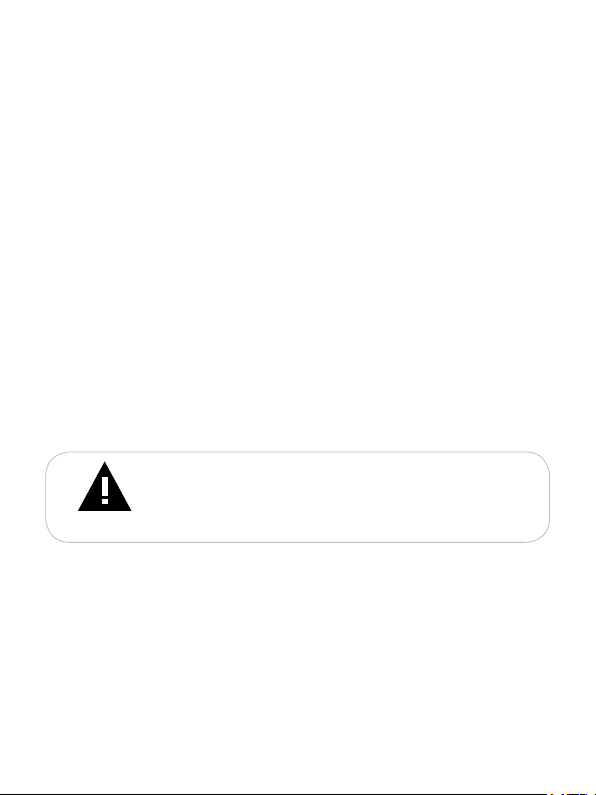
Благодарим за то, что Вы выбрали наш цифровой МР3-
плеер. Прежде чем начать эксплуатацию устройства, внимательно
прочтите данное руководство, чтобы воспользоваться всеми
возможностями плеера и продлить срок его службы. Сохраните это
руководство, чтобы обратиться к нему, если в будущем возникнет
такая необходимость. Внешний вид изображенных на рисунках
в руководстве плееров может отличаться от вида существующих
изделий, поскольку все иллюстрации даны на основе прототипов
наших моделей.
Если Вы хотите соединить этот плеер с компьютером, то
сначала подключите USB-кабель к плееру, а затем к компьютеру.
Если Вам нужно отключить плеер от компьютера, то вначале
следует вынуть кабель из USB-порта компьютера. Наша компания
не несет ответственности за ущерб, причиненный в результате
применения плеера не по назначению.
Поскольку определенные компоненты устройства могут
занять некоторую область флэш-памяти, емкость свободной
памяти может оказаться меньше стандартной.
ВНИМАНИЕ!
1. НИ В КОЕМ СЛУЧАЕ не отключайте плеер от
компьютера в процессе чтения, записи или удаления
файлов.
Page 3
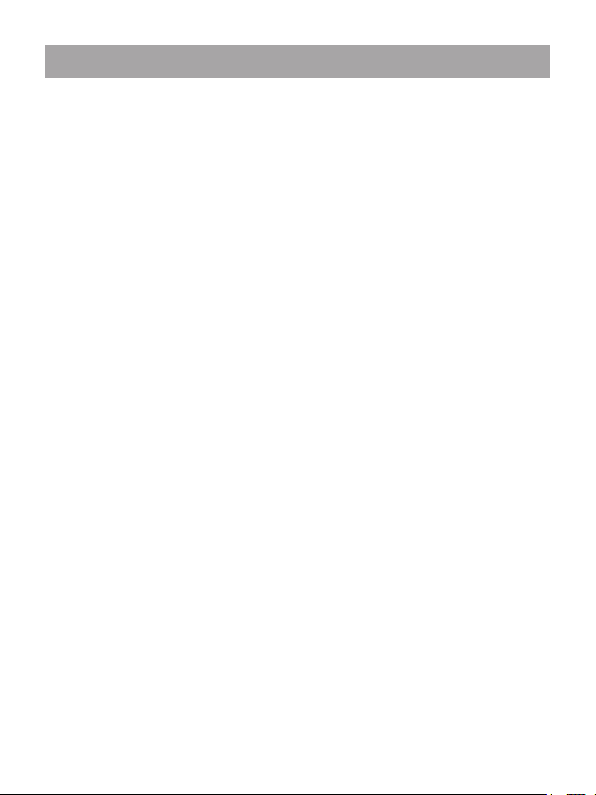
2
Содержание
1 Общий вид плеера ............................................................5
2 Технические характеристики............................................6
3 Указания по эксплуатации ................................................7
4 Комплектность ..................................................................8
5 Возможности .....................................................................9
6 Подготовка к работе .........................................................10
7 Включение и выключение питания .................................. 11
8 Начало эксплуатации ....................................................... 11
9 Воспроизведение видео ...................................................12
9.1 Страница воспроизведения видео .........................12
9.2 Управление видео файлами ...................................13
9.3 Воспроизведение/Пауза ..........................................15
9.4 Предыдущий/следующий видео ролик,
ускоренная перемотка ................................................... 15
9.5 Регулировка громкости ............................................16
9.6 Конвертирование видео файлов в формат AMV ... 16
10 Воспроизведение аудио .................................................21
10.1 Страница воспроизведения аудио ........................22
10.2 Управление аудио файлами .................................. 23
10.3 Воспроизведение/Пауза ........................................25
10.4 Предыдущий/следующий аудио файл,
ускоренная перемотка ................................................... 25
10.5 Регулировка громкости ..........................................25
10.6 Вспомогательное меню управления аудио
файлами .........................................................................25
11 Радиоприемник ...............................................................30
11.1 Страница радиоприемника ....................................31
11.2 Автоматическая настройка радиостанций ...........31
Page 4
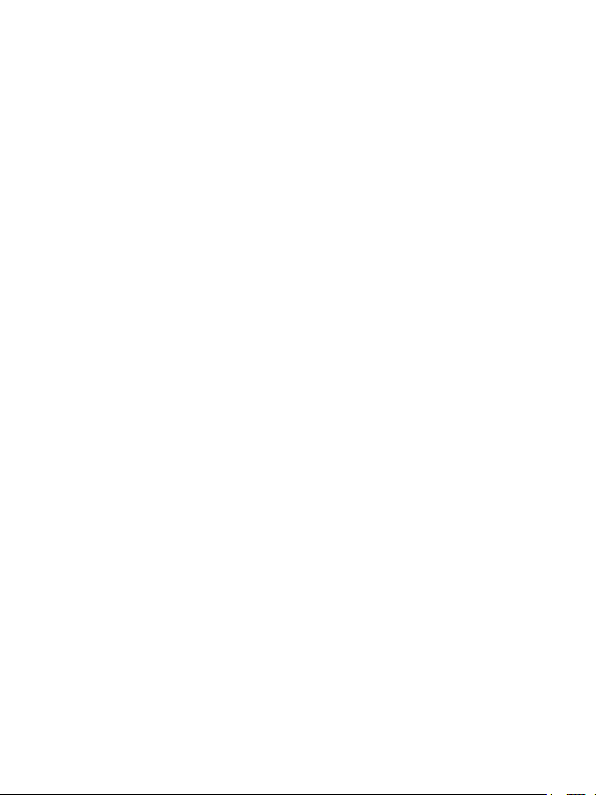
11.3 Ручная настройка радиостанций ..........................31
11.4 Настройки радиоприемника .................................. 32
11.5 Регулировка громкости ..........................................34
12 Запись ..............................................................................35
12.1 Страница записи .................................................... 36
12.2 Начало записи/пауза/сохранение
записанных файлов ....................................................... 36
12.3 Настройки записи файлов ..................................... 37
12.4 Конвертирование файлов из формата ACT в
формат WAV ................................................................... 38
13 Диктофон .........................................................................40
13.1 Страница диктофона .............................................41
13.2 Управление записями ............................................ 42
13.3 Воспроизведение/Пауза ........................................43
13.4 Регулировка громкости ..........................................44
13.5 Вспомогательное меню управления записями .... 44
14 Фото .................................................................................47
14.1 Просмотр изображений .........................................47
14.2 Управление просмотром изображений .................48
15 Текст ................................................................................51
15.1 Просмотр текстовых файлов.................................51
15.2 Управление просмотром текстовых файлов ........52
16 Настройки ........................................................................55
16.1 Управление настройками ...................................... 55
16.2 Разбивка USB-диска ..............................................60
17 Игры .................................................................................64
17.1 Тетрис ...................................................................... 64
17.2 Питон .......................................................................65
17.3 Пазл .........................................................................66
17.4 Судоку .....................................................................66
18 Подключение к компьютеру ...........................................68
3
Page 5
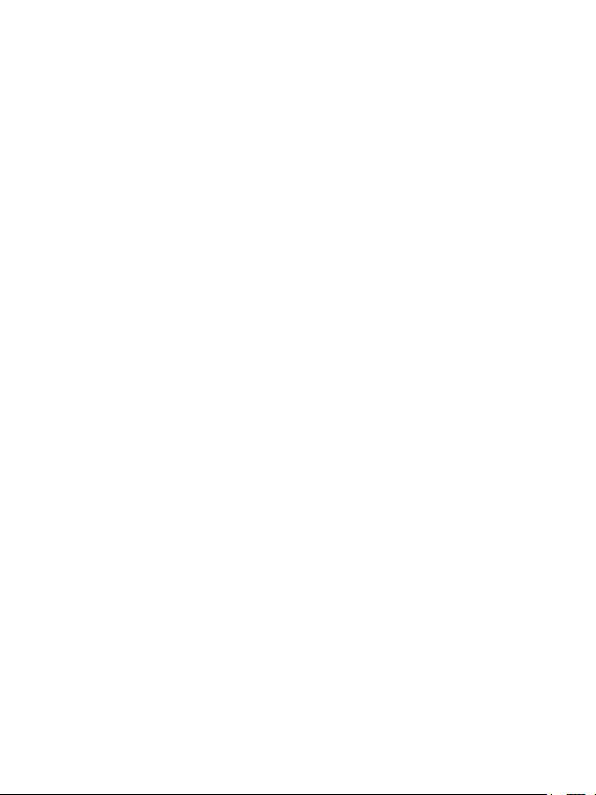
4
18.1 Работа с документами ...........................................70
18.2 Отключение от компьютера ...................................71
18.3 Форматирование ....................................................73
19 Установка сервисных программ ....................................74
20 Возможные неисправности и методы их устранения ..75
21 Гарантия изготовителя ...................................................76
22 Условия транспортирования и хранения ......................77
Page 6
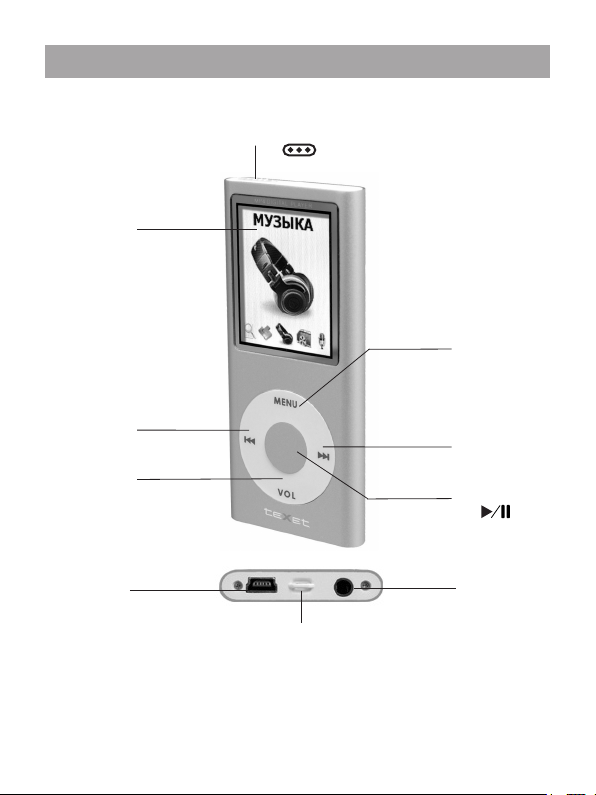
1 Общий вид плеера
Переключатель включения/
Жидкокристаллический
дисплей
Кнопка переключения
разделов меню, управления
настройками FM-тюнера,
перехода к предыдущей
композиции
Кнопка изменения
громкости
выключения плеера
Кнопка входа
в меню
Кнопка переключения
разделов меню, управления
настройками FM-тюнера,
переход к следующей
композиции
Кнопка управления
работой плеера
USB-разъем
Разъем для
подключения
наушников
Встроенный микрофон
и крепление для ремешка
5
Page 7
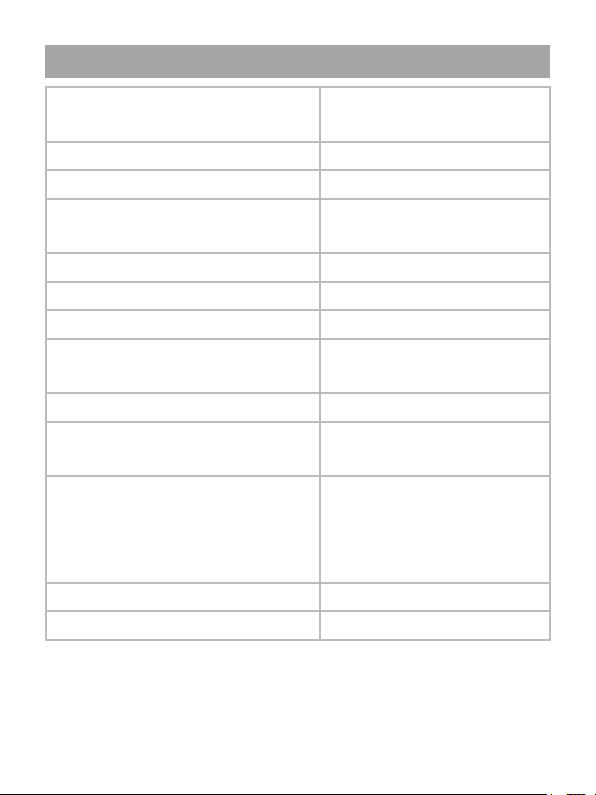
6
2 Технические характеристики
Размер
(длина х ширина х высота)
Вес
Питание
Стандарт
Битрейт MP3
Битрейт WMA
Частотный диапазон
Коэффициент нелинейных
искажений
Отношение сигнал/шум
Динамический диапазон
(воспроизведение МРЗ файлов)
Разрядность записи
Тип передачи данных
Выходная мощность
90x40x7 мм
38 г
Li - Ion аккумулятор
ISO11172-3 (MPEG1.0 Layer
3), ADPCM
8 Кбит/с - 320 Кбит/с
5 Кбит/с - 384 Кбит/с
20 Гц - 20 КГц
0.1% (на частоте 1 кГц)
>80 дБ
>93 дБ
32 К WAV
8 К ACT
32 К VOR
8 К VOR
USB 2.0
>9 мВт*2
Page 8
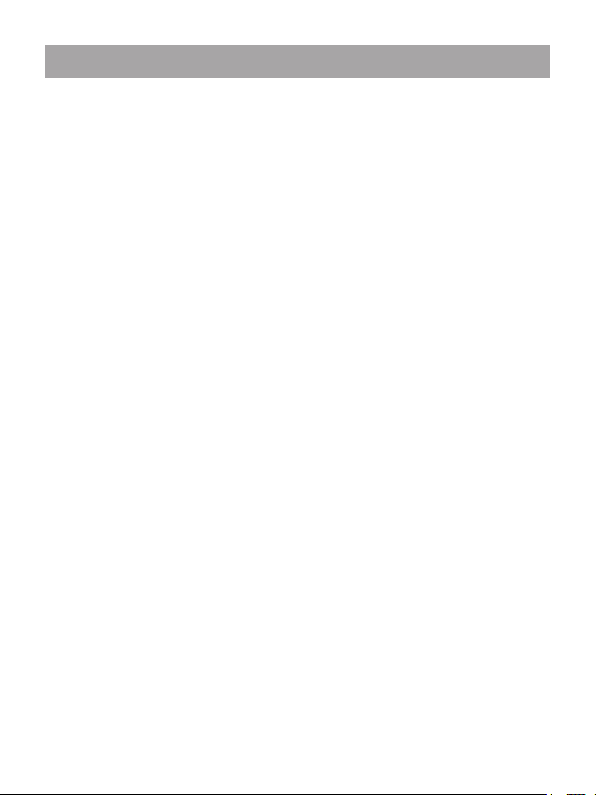
3 Указания по эксплуатации
Нижеследующие указания по эксплуатации предназначены
для того, чтобы помочь читателю правильно использовать плеер и
сохранять его в рабочем состоянии. Внимательно прочитайте этот
раздел и строго следуйте приведенным в нем инструкциям.
• МРЗ-плеер следует держать вдали от зон воздействия
экстремальных изменений температур (выше 35° С и ниже 5° С),
влаги и статического электричества.
• Не роняйте плеер на твердую поверхность, не вставляйте
в него посторонние предметы, не кладите на него тяжелые
предметы и не допускайте контакта плеера с химикатами.
• Избегайте попадания плеера в зоны воздействия прямого
света или излучающих тепло устройств; не помещайте плеер в
пыльную или задымленную среду.
• Не разбирайте, не ремонтируйте плеер самостоятельно.
• Делайте копии файлов, хранящихся в памяти плеера,
поскольку наша компания не несет ответственности за любые
потери таких данных.
• Использование файлов в форматах WMA и МР3 без
предварительного разрешения правообладателей является
нарушением или посягательством на их права интеллектуальной
собственности.
• Не слушайте плеер при езде на велосипеде или за рулем
транспортного средства.
• Длительное прослушивание плеера при повышенной
громкости воспроизведения может привести к ухудшению слуха.
• В целях охраны окружающей среды просим Вас
утилизировать упаковочные материалы, батареи и непригодные
электронные продукты отдельно.
7
Page 9
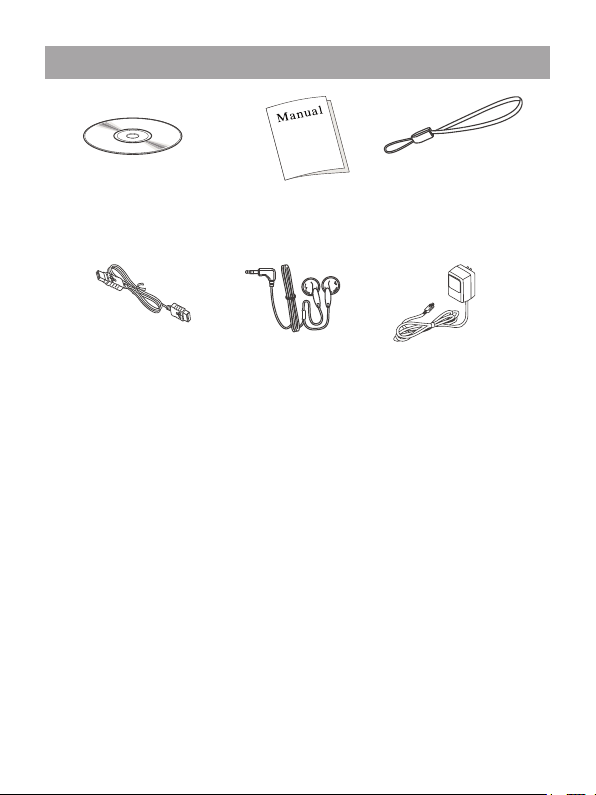
8
4 Комплектность
1. Установочный диск 2. Руководство по
4. USB-кабель для
подключения к компьютеру
эксплуатации
5. Наушники 6. Сетевой адаптер
3. Ремешок для ношения
плеера на шее
Page 10
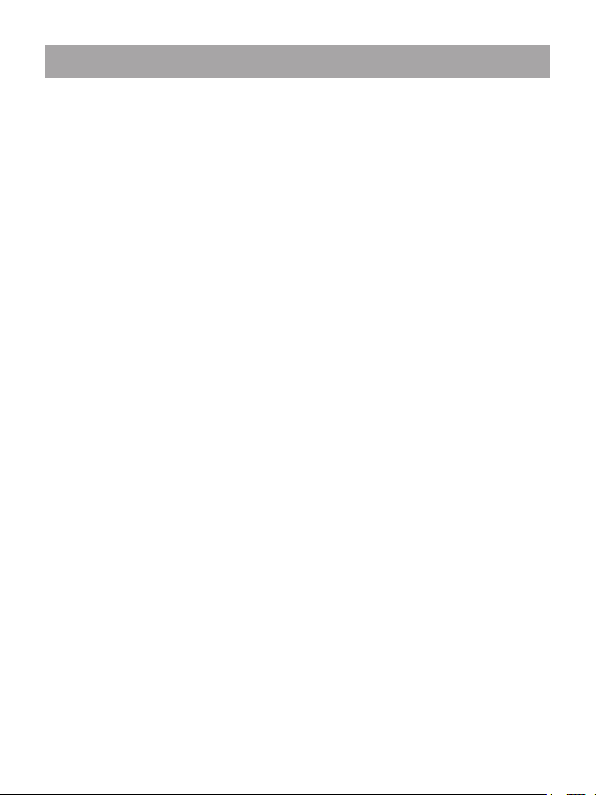
5 Возможности
• Воспроизведение аудиофайлов в форматах: МР1, МР2, МР3,
WMA, WAV.
• Воспроизведение видеофайлов в формате AMV.
• Просмотр изображений в формате JPEG, BMP.
• Отображение текстовых файлов в формате TXT
• Многоязычный интерфейс.
• Эквалайзер с 7 режимами: Естественный, Рок, Поп,
Классический, Мягкий, Джаз, Бас.
• Улучшенное качество записи с внешних источников при
помощи функции VOR (пропуск тишины при записи).
• Встроенная функция памяти после отключения: при
включении плеер возвращается к тому моменту композиции, при
котором был отключен.
• USB-диск с большой емкостью памяти, что облегчает
копирование и сохранение файлов в ОС Windows.
• Возможность отображения текстов
проигрываемыхмузыкальных композиций.
• Стильный дизайн и 1.8” полноцветный TFT-дисплей.
9
Page 11
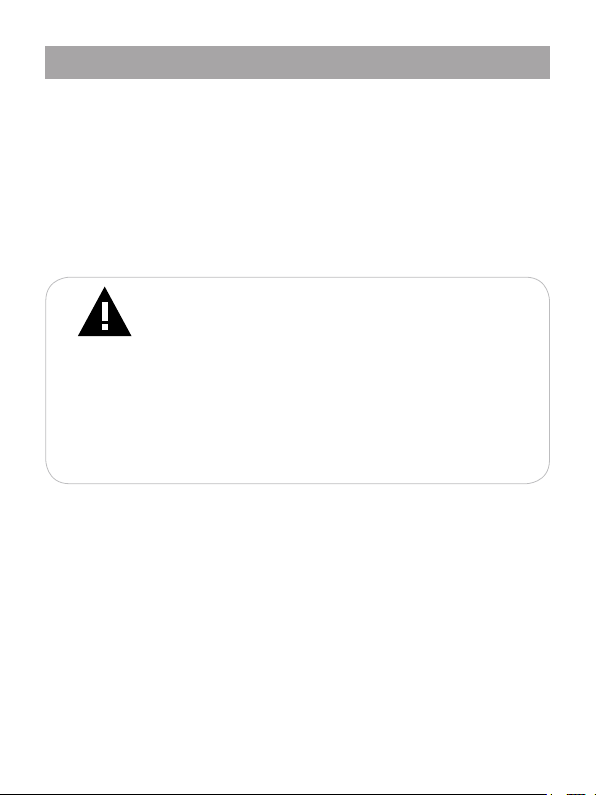
10
6 Подготовка к работе
Перед первым использованием необходимо полностью зарядить
аккумуляторную батарею плеера.
• Подключите плеер к USB-порту компьютера через USB-
кабеля или к сети электропитания через сетевой адаптер.
• Время полной зарядки составляет 1 час, но оно может
изменяться в зависимости от степени разряда батареи.
• По достижении полного заряда аккумуляторной батареи
зарядка автоматически прекращается
ВНИМАНИЕ!
1. НИ В КОЕМ СЛУЧАЕ не используйте
поврежденное зарядное устройство во избежание
короткого замыкания, возгорания или поражения
электрическим током.
2. Неполная зарядка и перезарядка плеера
снижают ресурс аккумуляторной батареи.
3. Избегайте попадания посторонних предметов
в разъемы плеера.
Page 12
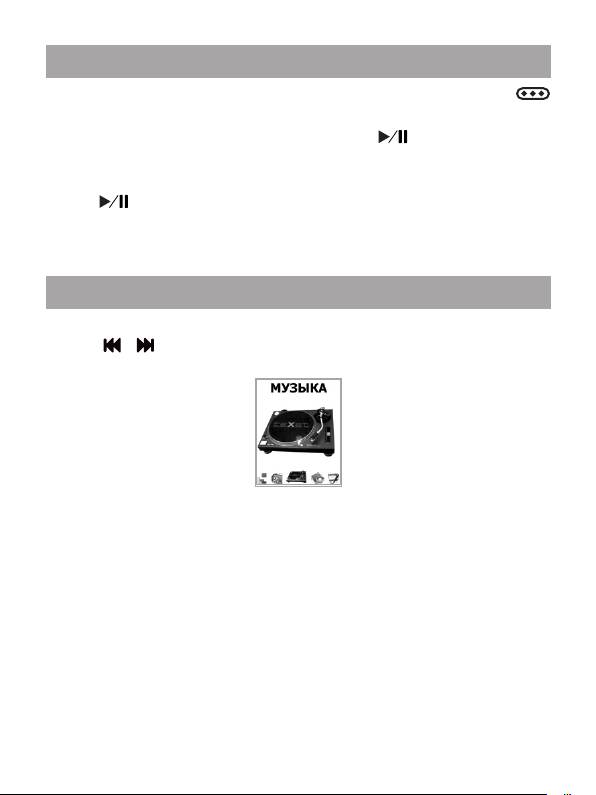
7 Включение и выключение питания
Для включения питания плеера, переведите кнопку
(переключатель включения/выключения питания) в положение
“Включить”, нажмите и удерживайте кнопку , плеер включится и
вернется к тому режиму работы, на котором произошло отключение.
Для выключения питания плеера снова нажмите и удерживайте
кнопку . Если устройство некоторое время не используется, то питание
отключится автоматически в соответствии с заданным пользователем
временем отключения.
8 Начало эксплуатации
Для входа в главное меню нажмите и удерживайте кнопку “Menu”.
Кнопки и служат для выбора пунктов меню: видео, музыка, радио,
запись, диктофон, фото, текст, настройки, игры.
Для входа в соответствующий раздел вновь нажмите кнопку
“Menu”.
11
Page 13
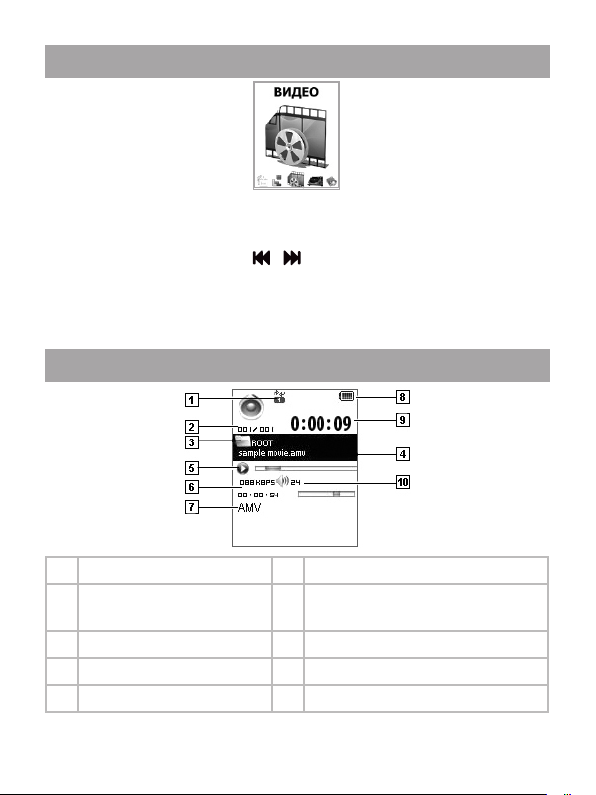
12
9 Воспроизведение видео
В этом режиме Вы можете проигрывать видео файлы в
формате AMV. Нажмите и удерживайте кнопку “Menu” для входа
в главное меню. Кнопками и выберите пункт меню “Видео”,
для подтверждения выбора еще раз нажмите кнопку “Menu”.
Вы перейдете на первую страницу просмотра видео.
9.1 Страница воспроизведения видео
1 Режим повтора 6 Формат композиции
2 Номер файла из общего
числа файлов
3 Название папки каталога 8 Индикатор заряда батареи
4 Название композиции 9 Время воспроизведения композиции
5 Воспроизведение/ пауза 10 Уровень громкости
7 Формат файла
Page 14
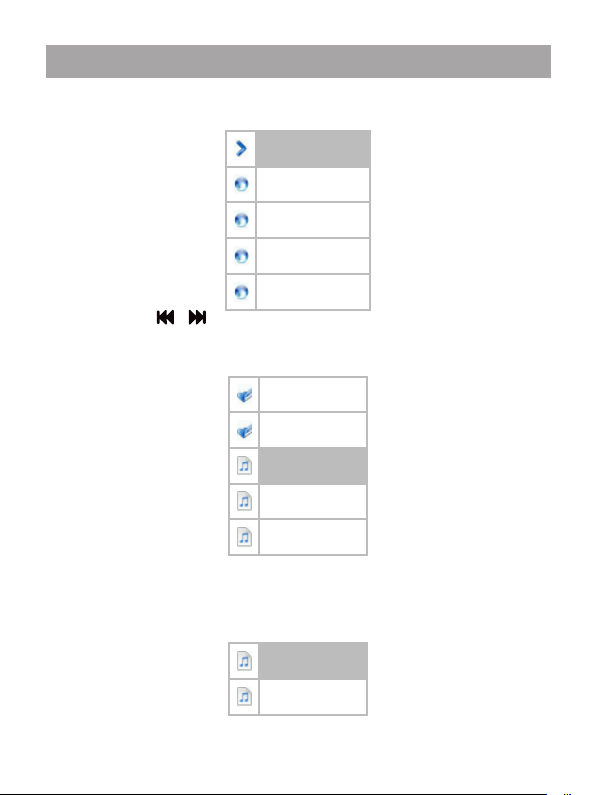
9.2 Управление видео файлами
На первой странице воспроизведения видео файлов, нажмите
кнопку “Menu” для входа в меню управления видео файлами.
Файлы
Удалить
Удалить все
Повтор
Выход
Кнопками и выберите необходимый пункт меню:
• Для выбора файла для воспроизведения, выберите
“Файлы” и нажмите кнопку “Menu”.
Root
Record
Video 1.amv
Video 2.amv
Video 3.amv
Выберите нужный файл из списка. Для подтверждения
выбора, нажмите кнопку “Menu”.
• Для удаления файла, выберите “Удалить” и нажмите
кнопку “Menu”.
Video 1.amv
Video 2.amv
13
Page 15
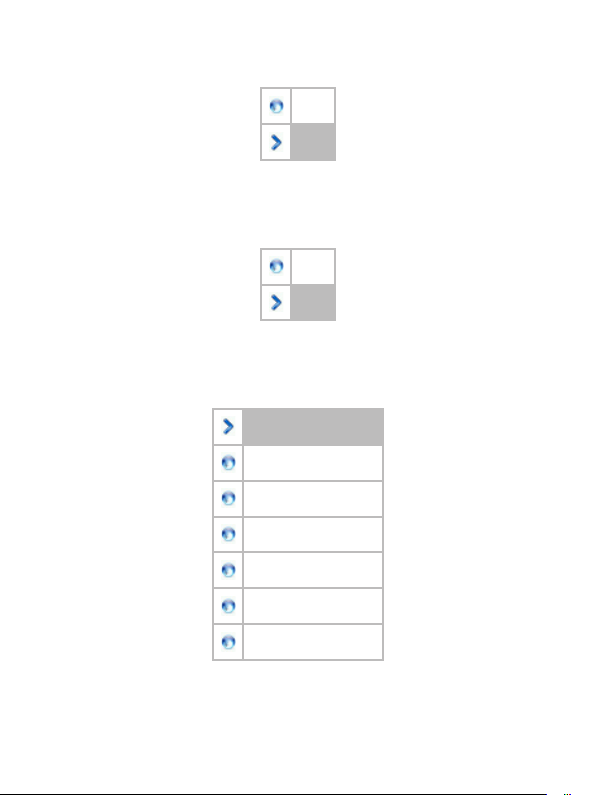
14
Выберите файл, который Вы хотите удалить, нажмите кнопку
“Menu”.
Нет
Да
Для подтверждения удаления, выберите “Да” и нажмите
кнопку “Menu”. Файл удален.
• Для удаления всех файлов, выберите “Удалить все” и
нажмите кнопку “Menu”.
Нет
Да
Для подтверждения удаления, выберите “Да” и нажмите
кнопку “Menu”. Все видео файлы удалены.
• Для выбора режима воспроизведений файлов, выберите
“Повтор” и нажмите кнопку “Menu”.
Нормальный
Повтор 1 файла
Папка
Повтор папки
Повторить все
Случайно
Обзор
Выберите один из режимов воспроизведения файлов и
нажмите кнопку “Menu”:
“Нормальный”- воспроизведение всех видео файлов 1 раз.
Page 16
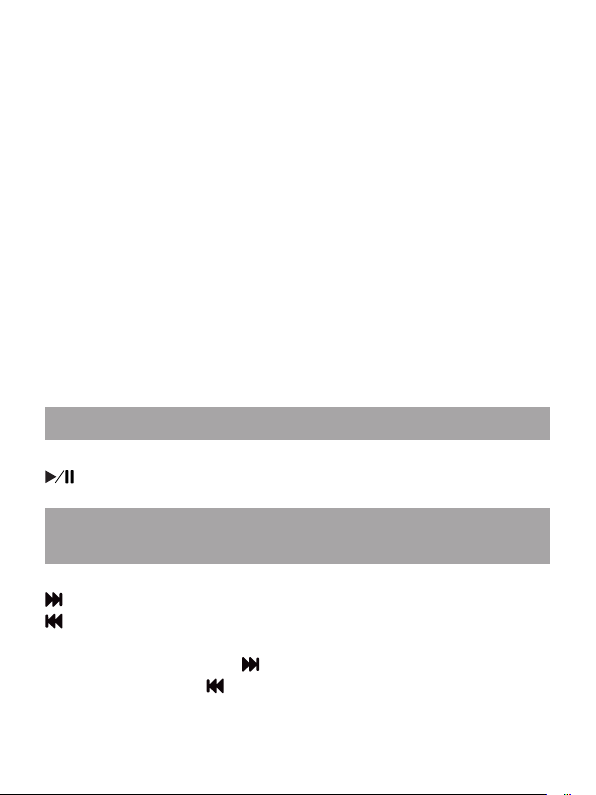
“Повтор 1 файла”- непрерывное воспроизведение одного файла.
“Папка”- воспроизведение всех файлов в выбранной папке 1
раз.
“Повтор папки”- непрерывное воспроизведение всех файлов в
выбранной папке.
“Повторить все”- непрерывное воспроизведение всех файлов.
“Случайно”- непрерывное воспроизведение всех файлов в
случайном порядке.
“Обзор”- воспроизведение всех файлов по 10 секунд в выбранной
папке.
На первой странице воспроизведения видео появится символ,
соответствующий выбранному режиму воспроизведения файлов.
• Для возврата на первую страницу воспроизведения
аудио файлов, выберите “Выход” и нажмите кнопку “Menu”.
Устройство автоматически вернется на первую страницу после 5
секунд ожидания.
9.3 Воспроизведение/Пауза
Для начала воспроизведения файла или паузы нажмите кнопку
.
9.4 Предыдущий/следующий видео ролик,
ускоренная перемотка
Для перехода к следующему видео ролику, нажмите кнопку
. Для перехода к предыдущему видео ролику, нажмите кнопку
.
Для перемотки вперед во время воспроизведения нажмите
и удерживайте кнопку . Для перемотки назад нажмите и
удерживайте кнопку .
15
Page 17
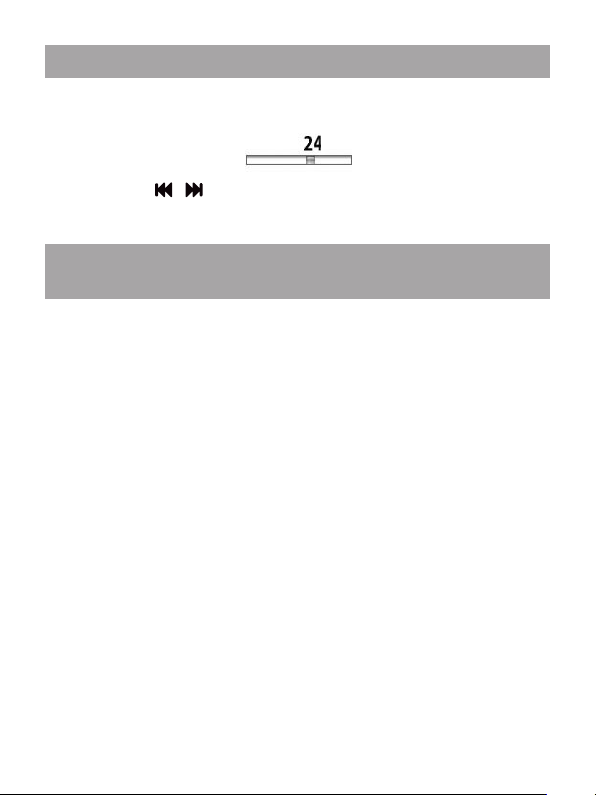
16
9.5 Регулировка громкости
Перед просмотром видео ролика, на первой странице
воспроизведения видео, нажмите и удерживайте кнопку “Vol”.
Кнопками и установите необходимый уровень громкости
от 0 до 31 и нажмите кнопку “Menu”.
9.6 Конвертирование видео файлов в формат
AMV
Видео файлы, которые требуется проигрывать на этом плеере,
нужно конвертировать в файлы формата AMV с помощью
программы «teXet AMV видео конвертер». Установите эту
программу с входящего в комплект инсталляционного диска.
Конвертации подлежат следующие форматы видео:
avi., asf., wmv., mpg., mpeg., rm., mov., vob..
Системные требования :
Windows98, Windows Me, Windows2000, Windows XP.
Windows Media Player 9.0 или выше. DirectX 9.0 или выше.
Использование программы:
• Добавление файла - нажмите на кнопку “Добавить файл”
и выберите файл, который Вы хотите конвертировать.
Page 18
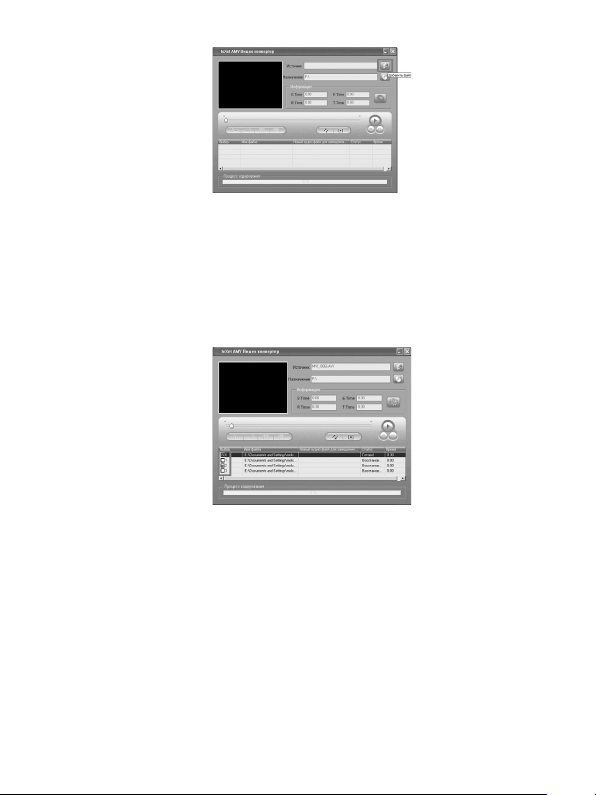
Вы можете просмотреть выбранные файлы перед конвертацией.
Для этого выберите один файл из списка внизу окна и используйте
кнопки “Воспроизвести”, “Стоп” и “Пауза”
• Выбор файла для конвертации - файлы, выбранные для
конвертации, отображаются внизу окна в виде списка. Отметьте
галочками файлы, которые Вы хотите конвертировать.
• Отмена конвертации файла - если какой-либо файл
из списка не нуждается в конвертации, удалите галочку справа
одинарным щелчком левой клавишей мыши.
• Удаления файла из списка - нажмите правой клавишей
мыши на файл в списке, который вы хотите удалить и из
появившегося меню выберите “Удалить”.
• Выбор папки назначения - нажмите кнопку “AMV путь”
и выберите папку, в которую будет сохранен конвертированный
17
Page 19
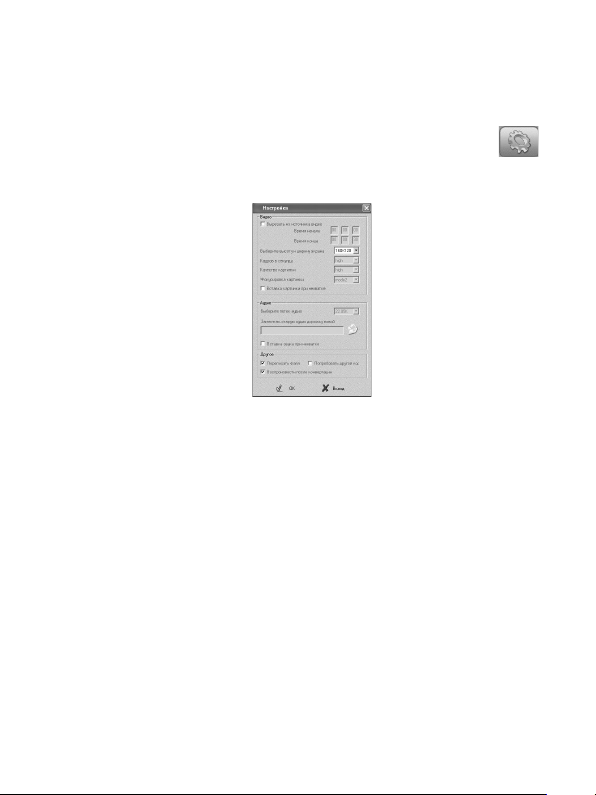
18
файл. В строке “Назначение” появится путь к выбранной папке.
• Настройка параметров конвертации - существуют два
способа настройки параметров конвертации:
а) Выделите один или более файлов и нажмите кнопку .
б) Выделите один или более файлов, нажмите правую клавишу
мыши и в появившемся меню выберите пункт “Настройка”.
• Конвертация фрагмента видео ролика - программа
позволяет конвертировать определенные фрагменты видео
роликов.
• Настройка параметров фрагмента видео ролика для
конвертации - установите галочку в строке “Вырезать из
источника видео”. В строке “Время начала” укажите время
начала фрагмента для конвертации, в строке “Время конца”время его окончания.
• Выбор фрагмента для конвертации во время предварительного просмотра - во время предварительного просмотра
Вы также можете установить “Время начала” и “Время
конца” фрагмента видео ролика для конвертации с помощью
Page 20
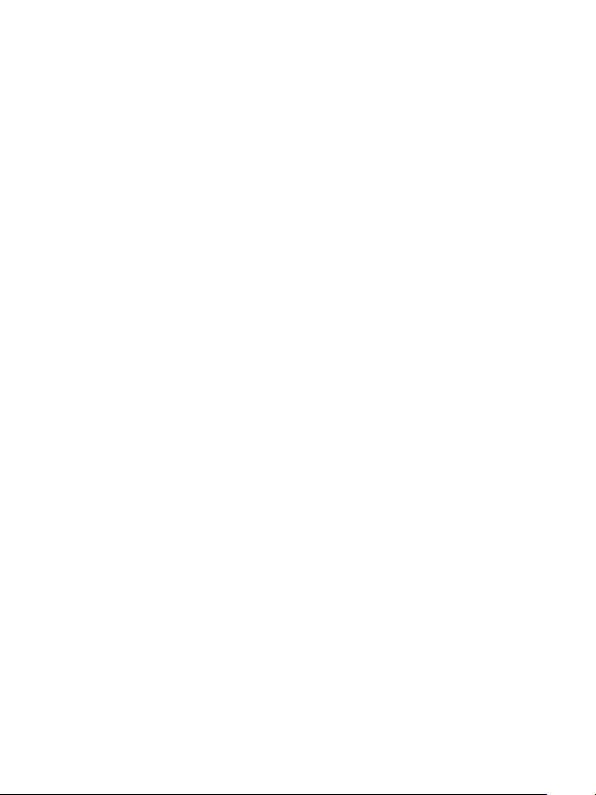
соответствующих кнопок в окне конвертера. Когда фрагмент
выбран в окне “Информация” будут указаны:
S. Time- время начала фрагмента,
E. Time- время конца фрагмента,
R. Time- длительность выделенного фрагмента,
T. Time- общее время исходного файла.
• Выбор разрешения видео для AMV файла - в меню
“Настройка” выберите разрешение для конвертации видео в
соответствии с моделью Вашего плеера:
Модель Т-74Х – 160х120
• Выбор частоты кадров для AMV файла - выберите
низкую, высокую, или среднюю частоту кадров. Более высокая
частота увеличивает качество, но также и увеличивает размер
файла.
• Вставка картинки при нехватке - для наилучших
результатов оставьте эту опцию включенной
• Замена звуковой дорожки - старая звуковая дорожка в
исходном файле при конвертации может быть заменена на новую.
Для этого в поле “Аудио” в строке “Заменить старую аудио
дорожку новой” укажите новую аудио запись.
• Вставка звука при нехватке - для наилучших результатов
оставьте эту опцию включенной
• Другие настройки:
“Переписать файл” - означает что если файл с таким же именем
существует, программа произведет его замену на новый.
19
Page 21
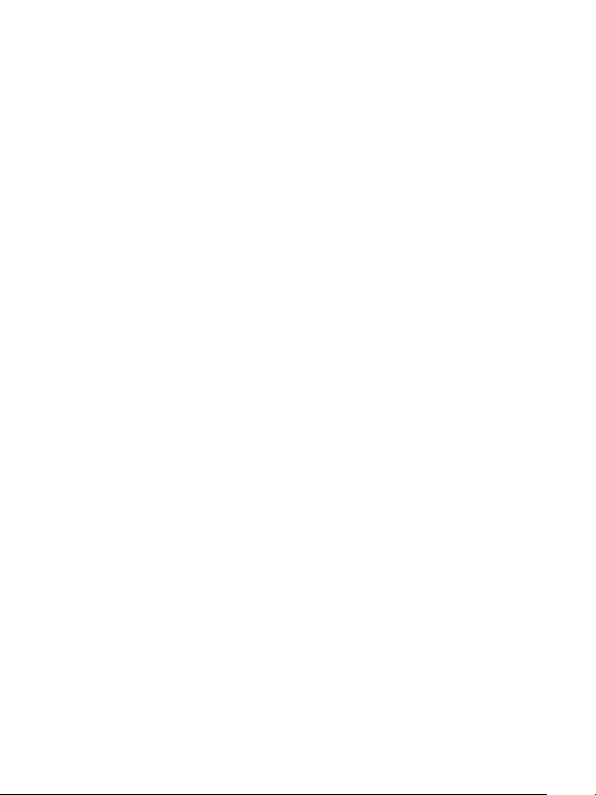
20
“Воспроизвести после конвертации” - означает, что
конвертированный файл будет автоматически воспроизведен
после окончания конвертации.
“Пробовать другой код” - означает, что при попытке конвертации
файла с неизвестной кодировкой, программа попытается
определить эту кодировку автоматически.
• Конвертирование - когда Вы установите все необходимые
настройки, нажмите кнопку “ОК”. Затем нажмите кнопку
“Начать” для начала конвертации. В поле “Процесс кодирования”
отображается степень выполнения процесса конвертации.
• Воспроизведение - когда конвертация будет окончена,
файлы будут автоматически воспроизведены.
Page 22
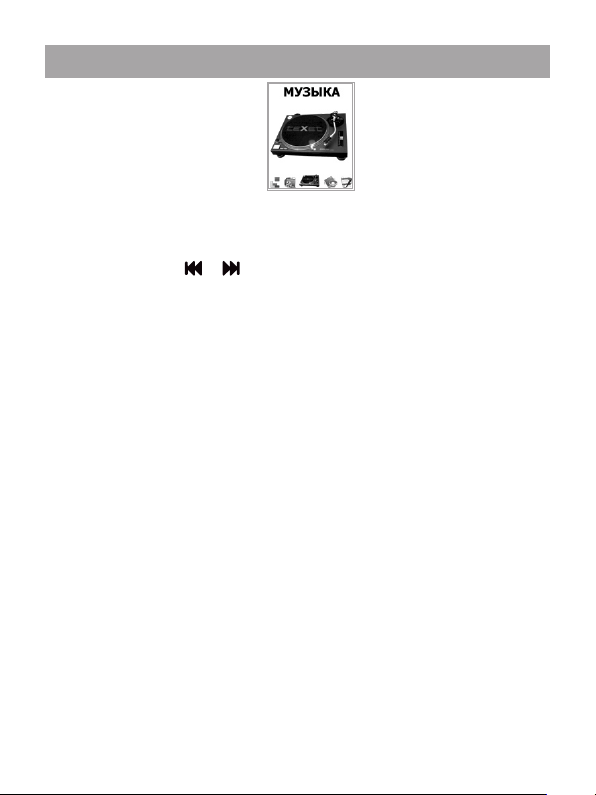
10 Воспроизведение аудио
В этом режиме Вы можете воспроизводить музыкальные
композиции и собственные записи с радио и микрофона в формате
МР3. Нажмите и удерживайте кнопку “Menu” для входа в главное
меню. Кнопками и выберите пункт меню “Музыка”, для
подтверждения выбора еще раз нажмите кнопку “Menu”. Вы
перейдете на первую страницу воспроизведения аудио файлов.
21
Page 23
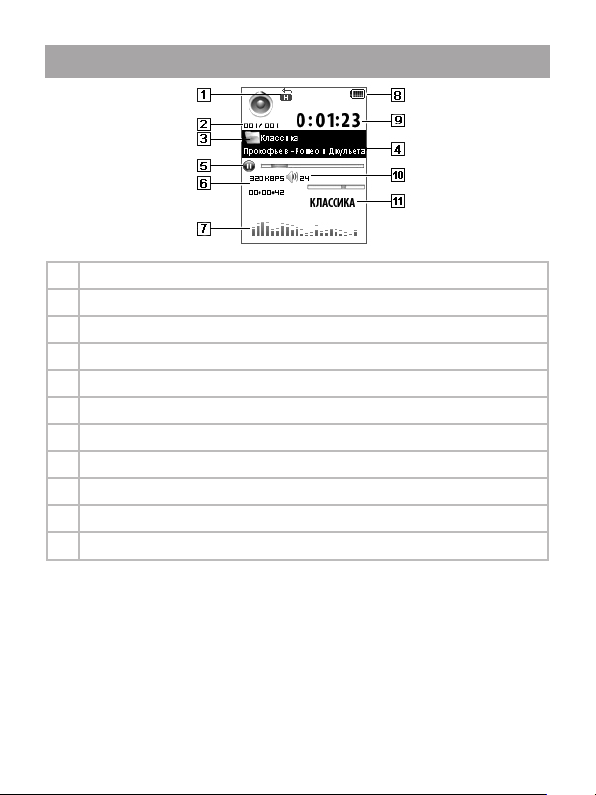
22
10.1 Страница воспроизведения аудио
1 Режим повтора
2 Номер музыкального файла из общего числа файлов
3 Название папки каталога
4 Название композиции
5 Воспроизведение/пауза
6 Формат композиции (битрейт/длительность)
7 Графический эквалайзер
8 Индикатор заряда батареи
9 Время воспроизведения композиции
10 Уровень громкости
11 Режим эквалайзера
Page 24
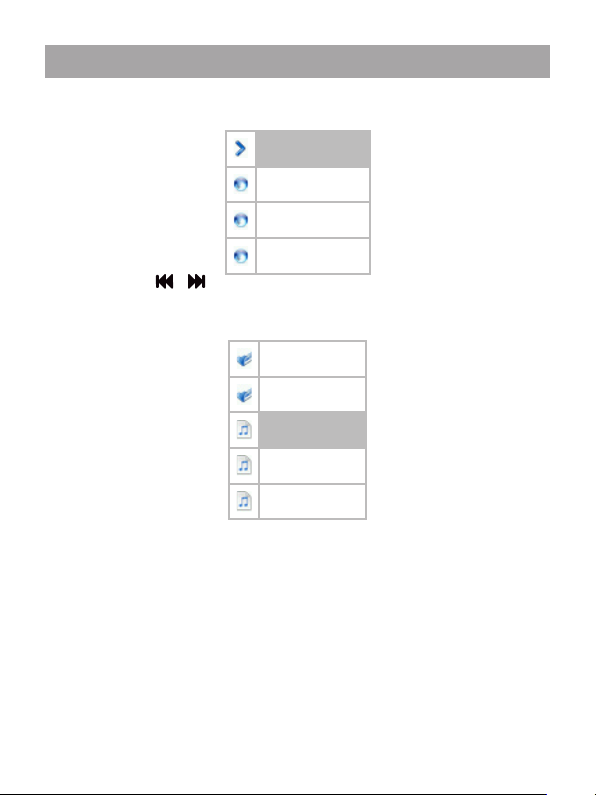
10. 2 Управление аудио файлами
На первой странице воспроизведения аудио файлов, нажмите
кнопку “Menu” для входа в меню управления аудио файлами.
Файлы
Удалить
Удалить все
Выход
Кнопками и выберите необходимый пункт меню:
• Для выбора файла для воспроизведения, выберите
“Файлы” и нажмите кнопку “Menu”.
Root
Record
Music 1.mp3
Music 2.mp3
Music 3.mp3
Выберите нужный файл из списка. Для подтверждения выбора,
нажмите кнопку “Menu”.
• Для удаления файла, выберите “Удалить” и нажмите кнопку
“Menu”.
23
Page 25

24
Music 1.mp3
Music 2.mp3
Music 3.mp3
Выберите файл, который Вы хотите удалить, и нажмите
кнопку “Menu”.
Нет
Да
Для подтверждения удаления, выберите “Да” и нажмите
кнопку “Menu”. Файл удален.
• Для удаления всех файлов, выберите “Удалить все” и
нажмите кнопку “Menu”.
Нет
Да
Для подтверждения удаления, выберите “Да” и нажмите
кнопку “Menu”. Все аудио файлы удалены.
Замечание: С помощью этой фунции возможно удаление
из памяти плеера только музыкальных файлов. Речевые
файлы данная функция удалить не позволяет.
• Для возврата на первую страницу воспроизведения
аудио файлов, выберите “Выход” и нажмите кнопку “Menu”.
Устройство автоматически вернется на первую страницу после 5
секунд ожидания.
Page 26

10.3 Воспроизведение/Пауза
Для начала воспроизведения файла или паузы нажмите кнопку
.
10.4 Предыдущий/следующий аудио файл,
ускоренная перемотка
Для перехода к следующему аудио файлу, нажмите кнопку .
Для перехода к предыдущему аудио файлу, нажмите кнопку .
Для перемотки вперед во время воспроизведения нажмите
и удерживайте кнопку . Для перемотки назад нажмите и
удерживайте кнопку .
10.5 Регулировка громкости
На первой странице воспроизведения аудио файлов нажмите
кнопку “Vol”.
Кнопками и установите необходимый уровень громкости
от 0 до 31 и нажмите кнопку “Menu”.
10.6 Вспомогательное меню управления аудио
файлами
На первой станице, во время воспроизведения аудио файла,
нажмите кнопку “Menu” для входа во вспомогательное меню
управления аудио файлами.
25
Page 27
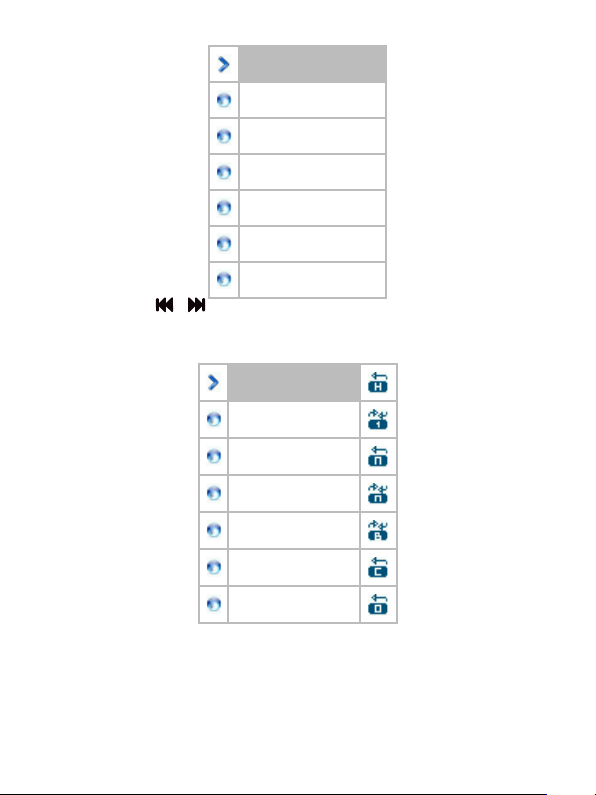
26
Повтор
Эквалайзер
Скорость
Отрезок А-В
Кол-во повторов
Пауза А-В
Выход
Кнопками и выберите необходимый пункт меню:
• Для выбора режима воспроизведений файлов, выберите
“Повтор” и нажмите кнопку “Menu”.
Нормальный
Повтор 1 файла
Папка
Повтор папки
Повторить все
Случайно
Обзор
Выберите один из режимов воспроизведения файлов и
нажмите кнопку “Menu”:
“Нормальный”- воспроизведение файлов в обычном порядке.
“Повтор 1 файла”- непрерывное воспроизведение одного файла.
Page 28

“Папка”- воспроизведение всех файлов текущей папки 1 раз.
“Повтор папки”- непрерывное воспроизведение всех файлов
текущей папки.
“Повторить все”- непрерывное воспроизведение файлов из всех
папок.
“Случайно”- непрерывное воспроизведение всех файлов текущей
папки в произвольном порядке.
“Обзор”- воспроизведение по порядку только первых десяти
секунд всех файлов текущей папки.
На первой странице воспроизведения аудио появится символ,
соответствующий выбранному режиму воспроизведения файлов.
• Для выбора настроек эквалайзера, выберите “Эквалайзер”
и нажмите кнопку “Menu”.
Естественный
Рок
Поп
Rлассический
Мягкий
Джаз
Бас
Выберите необходимый режим работы эквалайзера и нажмите
кнопку “Menu”.
На первой странице воспроизведения аудио появится надпись,
соответствующая выбранному режиму работы эквалайзера.
• Для изменения скорости воспроизведения файла, выберите
“Скорость” и нажмите кнопку “Menu”.
27
Page 29

28
Кнопками и установите необходимый уровень скорости
воспроизведения аудио файла от минус 8 до плюс 8 (0 обозначает
нормальную скорость воспроизведения) и нажмите кнопку
“Menu”.
• Для выбора фрагмента аудио или речевого файла, который
Вы хотите воспроизвести повторно, выберите “Отрезок А-В” и
нажмите кнопку “Menu”.
На дисплее появится символ с мигающей буквой “А”.
Для выбора точки начала фрагмента нажмите и удерживайте
кнопку , после чего символ мигнет, подтвердив выбор.
Приготовьтесь к выбору окончания фрагмента, один раз нажмите
кнопку . Мигающая буква “В” подтверждает готовность к
выбору окончания фрагмента, еще раз нажмите и удерживайте
кнопку , после чего символ мигнет, подтвердив выбор.
• Для выбора количества повторов отмеченного фрагмента,
выберите “Кол-во повторов” и нажмите кнопку “Menu”.
Кнопками и установите необходимое количество
повторов отмеченного фрагмента от 1 до 10 раз и нажмите кнопку
“Menu” для подтверждения.
• Для выбора интервала между повторным воспроизведением
отмеченного фрагмента, выберите “Пауза А-В” и нажмите
кнопку “Menu”.
Кнопками и установите необходимую паузу между
Page 30

повторами отмеченного фрагмента от 1 до 10 секунд и нажмите
кнопку “Menu” для подтверждения.
• Для возврата на первую страницу воспроизведения аудио
файлов, выберите “Выход” и нажмите кнопку “Menu”. Устройство
автоматически вернется на первую страницу после 5 секунд
ожидания.
Плеер так же имеет функцию “Текст песни”, т. е. возможность
одновременного воспроизведения музыкальных и текстовых
файлов. Для активизации этой функции необходимо, чтобы
музыкальная композиция и текстовый файл имели одинаковые
имена и были сохранены в одной папке. Текстовый файл должен
быть записан с использованием специальной кодировки и
сохранен в формате *.LRC.
29
Page 31

30
11 Радиоприемник
Нажмите и удерживайте кнопку “Menu” для входа в главное
меню. Кнопками и выберите пункт меню “Радио”, для
подтверждения выбора еще раз нажмите кнопку “Menu”. Вы
перейдете на первую страницу радиоприемника.
Данный плеер запоминает до 40 радиостанций, 20 из которых
на обычных радиочастотах в диапазоне от 87 до 108 МГц, и еще
20 - на японских в диапазоне от 76 до 96 МГц.
Page 32
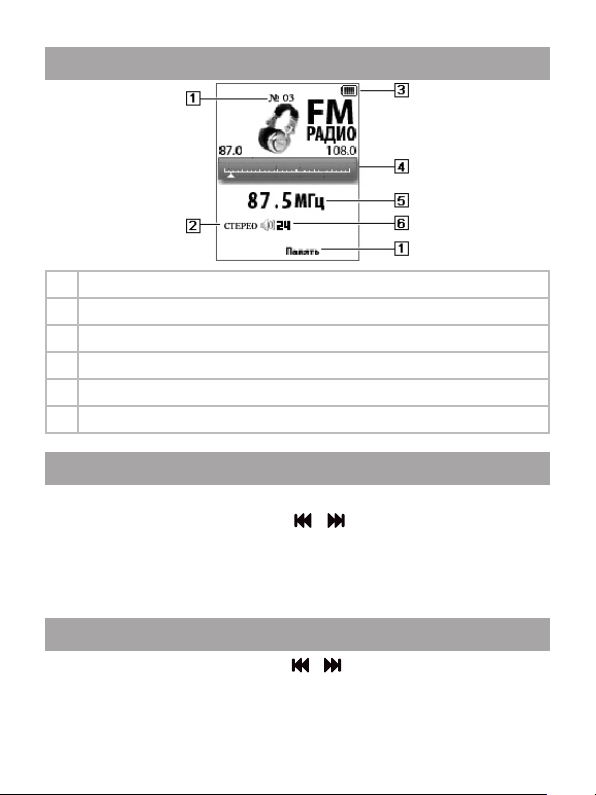
11.1 Страница радиоприемника
1 Индикатор номера радиостанции в памяти плеера
2 Тип радио сигнала моно/стерео
3 Индикатор заряда батареи
4 Шкала диапазона радиоприемника
5 Частота радиостанции
6 Уровень громкости
11.2 Автоматическая настройка радиостанций
Для проведения автоматического поиска радиостанций
нажмите и удерживайте кнопку и . На дисплее отображается
индикатор частоты радиосигнала. Как только плеер найдет
радиостанцию, автоматический поиск прекратится и начнется
прием.
11.3 Ручная настройка радиостанций
Коротким нажатием кнопок и , выберите необходимую
частиту радиоприемника (шаг 100 КГц).
31
Page 33
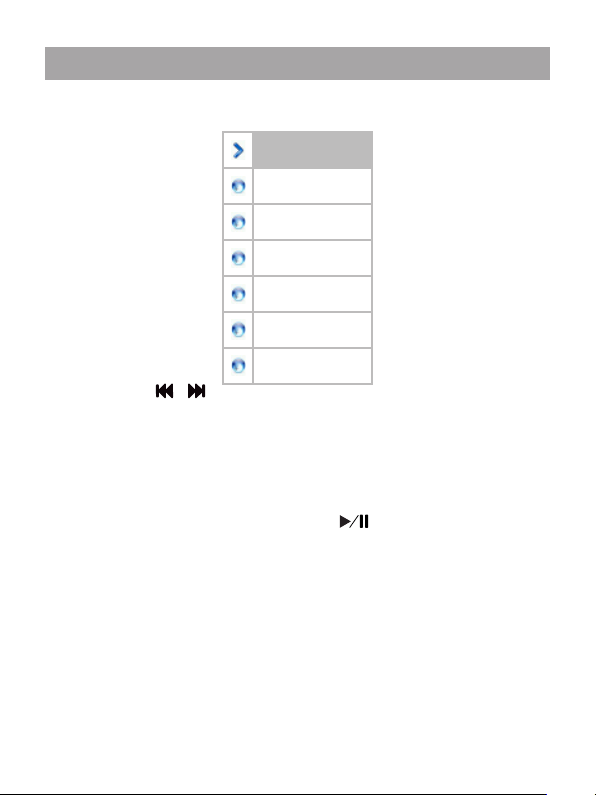
32
11.4 Настройки радиоприемника
На странице радиоприемника, нажмите кнопку “Menu” для
входа в меню настроек радиоприемника.
Сохранить
Удалить
Удалить все
87-108 м Гц
76-90 м Гц
Запись
Выход
Кнопками и выберите необходимый пункт меню:
• Для сохранения настройки радиостанции, выберите
“Сохранить” и нажмите кнопку “Menu”. В верхней части экрана
радиоприемника отобразится номер, автоматически присвоенный
радиостанции ( №01, №02 и так далее).
Для переключение между сохраненными в памяти
радиостанциями, используйте кнопку .
• Для удаления сохраненной в памяти настройки
радиостанции, выберите “Удалить” и нажмите кнопку “Menu”.
Сохраненная настройка радиостанции будет удалена из памяти
плеера.
• Для удаления всех сохраненных настроек радиостанций,
выберите “Удалить все” и нажмите кнопку “Menu”. Все
сохраненные настройки радиостанций будут удалены из памяти
плеера.
Page 34

• Для смены диапазона приема радиочастот выберите “87-
108 м Гц” или “76-90 м Гц” и нажмите кнопку “Menu”.
• Для записи с радио эфира, выберите “Запись” и нажмите
кнопку “Menu”. Вы перейдете на страницу записи.
Предварительно, в пункте меню “Настройки”-”Тип записи”
выберите необходимый формат, для записи файлов: запись wav
или запись mp3.
На странице записи, нажмите кнопку “Menu” для входа в
меню настроек записи с радиоприемника.
Файлы
Режим треков
Тип записи
Выход
Настройки записи с радиоприемника аналогичны настройкам
пункты меню “Запись” (п.12)
Нажмите кнопку для начала записи.
Нажмите кнопку для приостановки/продолжения записи.
Нажмите и не долго удерживайте кнопку для сохранения
записи.
После сохранения записанного файла плеер автоматически
вернется на страницу радиоприемника.
• Для возврата на страницу радиоприемника, выберите
“Выход” и нажмите кнопку “Menu”. Устройство автоматически
вернется на страницу после 5 секунд ожидания.
33
Page 35
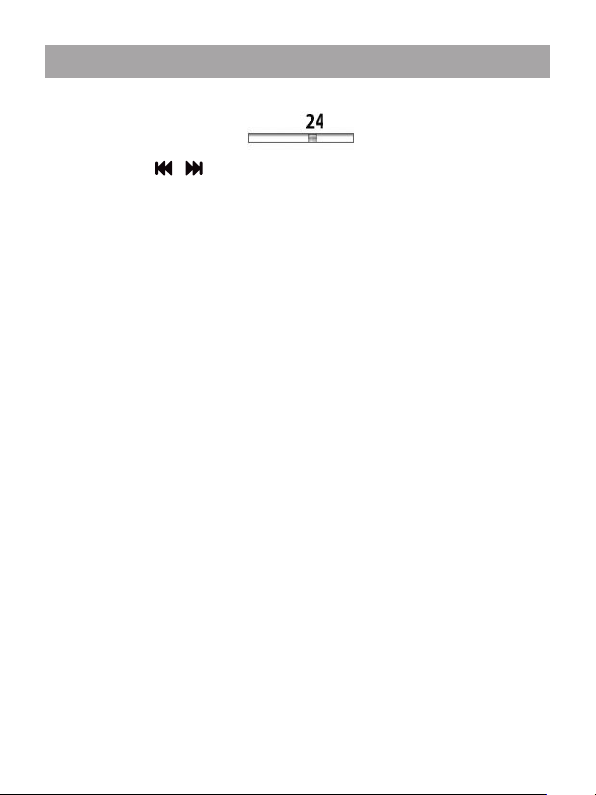
34
11.5 Регулировка громкости
На странице радиоприемника нажмите кнопку “Vol”.
Кнопками и установите необходимый уровень громкости
от 0 до 31 и нажмите кнопку “Menu”.
Page 36

12 Запись
Нажмите и удерживайте кнопку “Menu” для входа в главное
меню. Кнопками и выберите пункт меню “Запись”, для
подтверждения выбора еще раз нажмите кнопку “Menu”. Вы
перейдете на первую страницу режима записи.
В этом режиме Вы можете записывать звуковые файлы, а так
же задавать качество записи.
35
Page 37

36
12.1 Страница записи
1 Имя записываемого файла
2 Начало записи/пауза/окончание записи
3 Формат записываемого файла
4 Индикатор заряда батареи
5 Длительность записи
6 Максимально возможная длительность записи
7 Номер записи из общего числа записанных файлов
12.2 Начало записи/пауза/сохранение
записанных файлов
Нажмите кнопку для начала записи.
Нажмите кнопку для приостановки/продолжения записи.
Нажмите и удерживайте кнопку для сохранения записи.
После сохранения записи, плеер готов к записи нового файла.
Записанные файлы можно прослушать в режиме “Диктофон”
(п. 13).
Page 38

12.3 Настройки записи файлов
На странице записи, нажмите кнопку “Menu” для входа в
меню настроек записи.
Файлы
Режим треков
Тип записи
Выход
Кнопками и выберите необходимый пункт меню:
• Для выбора папки, в которую будут сохранены записанные
файлы, выберите “Файлы” и нажмите кнопку “Menu”.
• Для выбора режима записи, в пункте “Режим треков”,
выберите “вкл” или “выкл” и нажмите кнопку “Menu”.
Предварительно, в пункте меню “Настройки”-”Тип записи”,
выберите необходимый формат, для записи файлов: запись голоса,
запись wav или запись mp3.
• Для выбора типа записи, выберите “Тип записи” и нажмите
кнопку “Menu” :
Выберите для mp3: битрейт- 192/128/64/32 кб/с
Выберите для голосовых файлов: - 32 k (отличное качество
записи)/ 8 k (продолжительная запись)/ 32 k VOR (отличное
качество записи с функцией пропуска тишины)/ 8 k VOR
(проолжительная запись с функцией пропуска тишины).
Нажмите кнопку “Menu” для подтверждения выбора.
VOR – функция пропуска тишины - усилитель обладает
интеллектуальной функцией, позволяющей распознавать в
37
Page 39
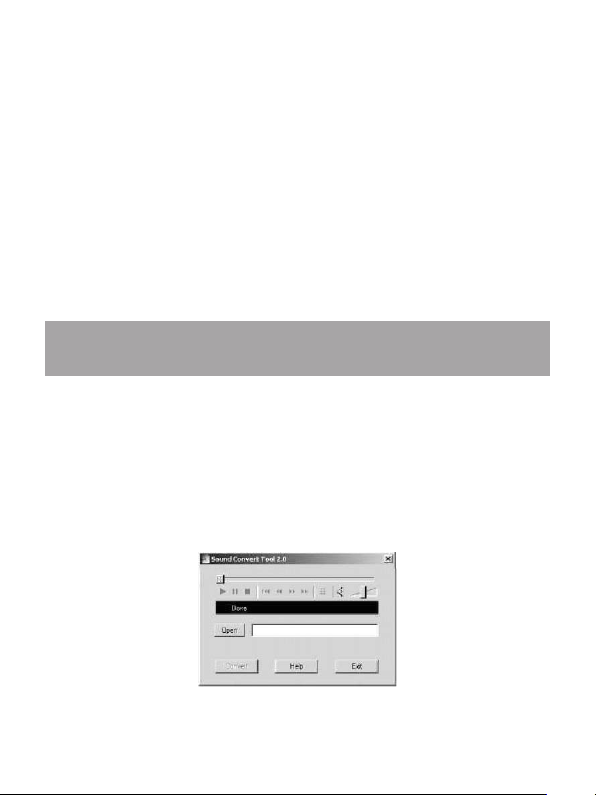
38
процессе записи фонетические звуки. Если звуков не обнаружено,
система переходит в режим ожидания, процесс записи
прекращается. При последующем определении фонетических
звуков процесс записи возобновляется. Эта функция позволяет
эффективно использовать длительность времени записи.
Голосовые файлы, записанные в режимах 8 k и 8 k VOR,
сохраняются в формате АСТ. Преобразовать такие записи в
файлы формата WAV можно при помощи программы, входящей в
комплект к плееру. Описание программы представлено в п. 12. 4
• Для возврата на страницу записи, выберите “Выход” и
нажмите кнопку “Menu”. Устройство автоматически вернется на
страницу после 5 секунд ожидания.
12.4 Конвертирование файлов из формата ACT
в формат WAV
Файлы, записанные в формате ACT, можно преобразовать в
документы формата WAV при помощи сервисной программы,
входящей в комплект плеера. Данный процесс подробно описан
ниже:
1. Запустить на компьютере программу “Sound Converter
2.0” и нажмите кнопку “Открыть”.
2. Выберите файл для конвертации и нажмите кнопку
“Открыть”.
Page 40
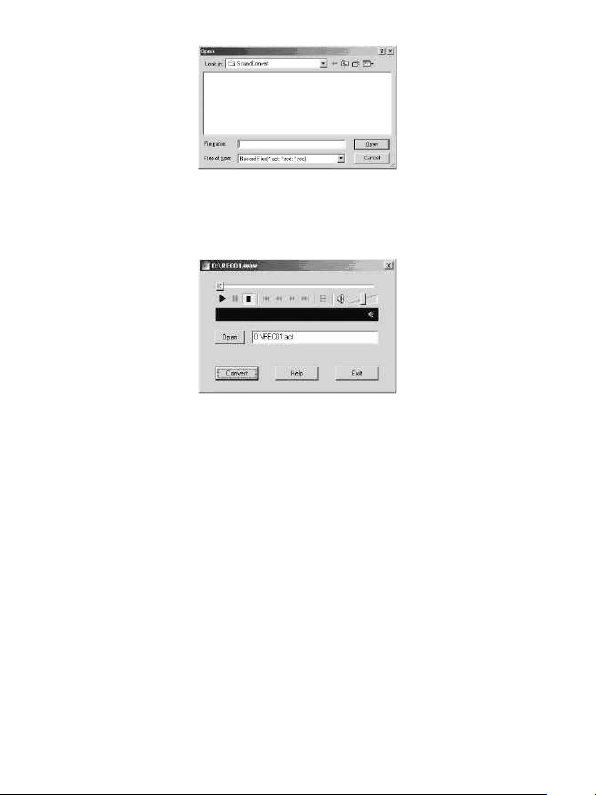
3. Нажмите кнопку “Преобразовать”, при необходимости
выбрать новую папку для сохранения файла и присвоить ему новое
имя, нажмите кнопку “Сохранить”, начнется процесс конвертации.
Для выхода из программы нажмите кнопку “Выход”.
Эта сервисная программа может не только конвертировать
файлы из формата ACT в формат WAV, но и воспроизводить
файлы в форматах WAV и MP3.
39
Page 41
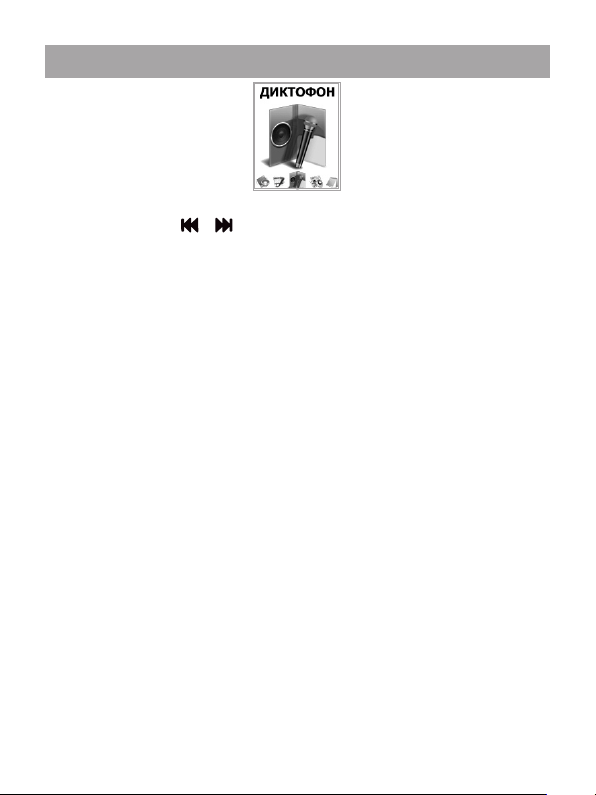
40
13 Диктофон
Нажмите и удерживайте кнопку “Menu” для входа в главное
меню. Кнопками и выберите пункт меню “Диктофон”, для
подтверждения выбора еще раз нажмите кнопку “Menu”. Вы
перейдете на первую страницу режима диктофона.
В этом режиме Вы можете воспроизводить записи в формате WAV.
Page 42

13.1 Страница диктофона
1 Режим воспроизведение
2 Воспроизведение/пауза
3 Формат записываемого файла
4 Индикатор заряда батареи
5 Длительность воспроизведения
6 Имя файла
7 Длительность записи
8 Номер записи из общего числа записанных файлов
9 Уровень громкости
41
Page 43
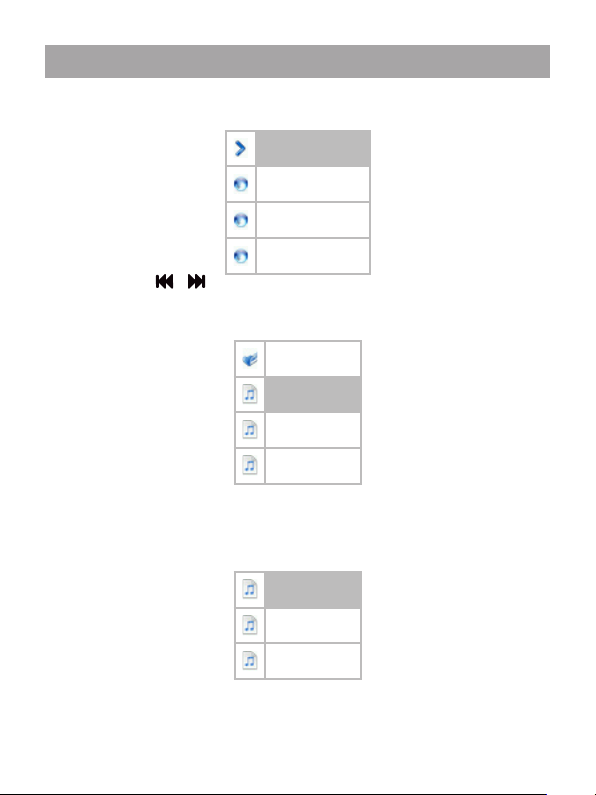
42
13.2 Управление записями
На первой странице диктофона, нажмите кнопку “Menu” для
входа в меню управления записями.
Файлы
Удалить
Удалить все
Выход
Кнопками и выберите необходимый пункт меню:
• Для выбора файла для воспроизведения, выберите
“Файлы” и нажмите кнопку “Menu”.
\...
Rec001.wav
Rec002.wav
Rec003.wav
Выберите нужный файл из списка. Для подтверждения выбора,
нажмите кнопку “Menu”.
• Для удаления файла, выберите “Удалить” и нажмите
кнопку “Menu”.
Rec001.wav
Rec002.wav
Rec003.wav
Выберите файл, который Вы хотите удалить, нажмите кнопку
“Menu”.
Page 44

Нет
Да
Для подтверждения удаления, выберите “Да” и нажмите
кнопку “Menu”. Файл удален.
• Для удаления всех файлов, выберите “Удалить все” и
нажмите кнопку “Menu”.
Нет
Да
Для подтверждения удаления, выберите “Да” и нажмите
кнопку “Menu”. Все записи удалены.
Замечание: С помощью этой фунции возможно удаление
из памяти плеера только речевых файлов. Музыкальные
файлы данная функция удалить не позволяет.
• Для возврата на первую страницу воспроизведения записей,
выберите “Выход” и нажмите кнопку “Menu”. Устройство
автоматически вернется на первую страницу после 5 секунд
ожидания.
13.3 Воспроизведение/Пауза
Для начала воспроизведения записи или паузы нажмите
кнопку .
43
Page 45

44
13.4 Регулировка громкости
На странице диктофона, нажмите и удерживайте кнопку
“Vol”.
Кнопками и установите необходимый уровень громкости
от 0 до 31 и нажмите кнопку “Menu”.
13.5 Вспомогательное меню управления
записями
На первой станице, во время воспроизведения записи, нажмите
кнопку “Menu” для входа во вспомогательное меню управления
записанными файлами.
Повтор
Скорость
Отрезок А-В
Выход
Кнопками и выберите необходимый пункт меню:
• Для выбора режима воспроизведений файлов, выберите
“Повтор” и нажмите кнопку “Menu”.
Page 46

Нормальный
Повтор 1 файла
Папка
Повтор папки
Повторить все
Случайно
Обзор
Выберите один из режимов воспроизведения записи и нажмите
кнопку “Menu”:
“Нормальный”- воспроизведение файлов в обычном порядке.
“Повтор 1 файла”- непрерывное воспроизведение одного файла.
“Папка”- воспроизведение всех файлов текущей папки 1 раз.
“Повтор папки”- непрерывное воспроизведение всех файлов
текущей папки.
“Повторить все”- непрерывное воспроизведение файлов из всех
папок.
“Случайно”- непрерывное воспроизведение всех файлов текущей
папки в произвольном порядке.
“Обзор”- воспроизведение по порядку только первых десяти
секунд всех файлов текущей папки.
На первой странице диктофона появится символ,
соответствующий выбранному режиму воспроизведения записи.
• Для изменения скорости воспроизведения файла, выберите
“Скорость” и нажмите кнопку “Menu”.
45
Page 47

46
Кнопками и установите необходимый уровень скорости
воспроизведения записи от минус 8 до плюс 8 (0 обозначает
нормальную скорость воспроизведения) и нажмите кнопку
“Menu”.
• Для выбора фрагмента речевого файла, который Вы хотите
воспроизвести повторно, выберите “Отрезок А-В” и нажмите
кнопку “Menu”.
На дисплее появится символ с мигающей буквой “А”.
Для выбора точки начала фрагмента нажмите и удерживайте
кнопку , после чего символ мигнет, подтвердив выбор.
Приготовьтесь к выбору окончания фрагмента, один раз нажмите
кнопку . Мигающая буква “В” подтверждает готовность к
выбору окончания фрагмента, еще раз нажмите и удерживайте
кнопку , после чего символ мигнет, подтвердив выбор.
• Для возврата на первую страницу воспроизведения записей,
выберите “Выход” и нажмите кнопку “Menu”. Устройство
автоматически вернется на первую страницу после 5 секунд
ожидания.
Page 48
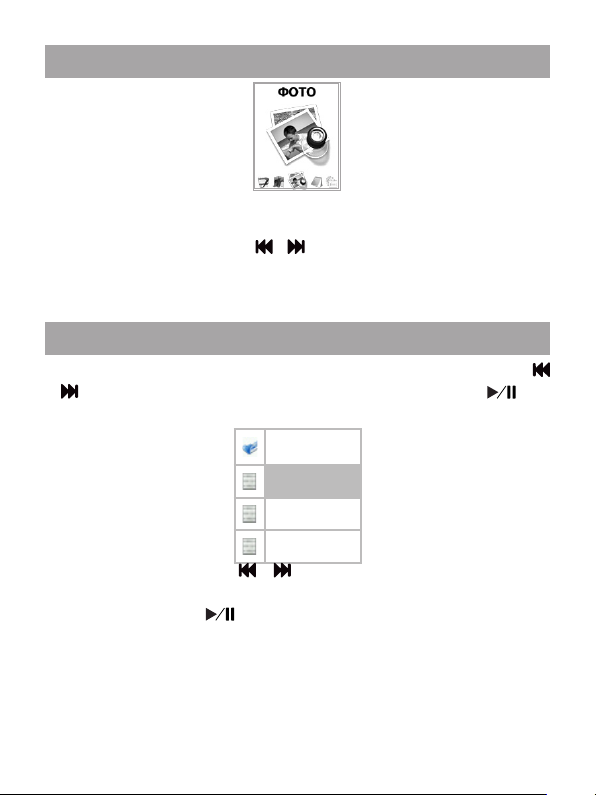
14 Фото
В этом режиме Вы можете просматривать изображения в
формате JPG. Нажмите и удерживайте кнопку “Menu” для входа
в главное меню. Кнопками и выберите пункт меню “Фото”,
для подтверждения выбора еще раз нажмите кнопку “Menu”. Вы
перейдете на первую страницу просмотра изображений.
14.1 Просмотр изображений
На первой странице просмотра изображений, кнопками
и выберите файл для просмотра. Нажмите кнопку для
просмотра выбранного изображения.
Root
Image 1.jpg
Image 2.jpg
Image 3.jpg
Используйте кнопки и для перехода к следующему или
предыдущему изображению во время просмотра.
Нажмите кнопку для остановки просмотра изображений и
возврата к списку файлов.
47
Page 49

48
14.2 Управление просмотром изображений
На первой странице просмотра изображений, нажмите кнопку
“Menu” для входа в меню управления просмотром изображений.
Файлы
Слайд-шоу
Удалить
Удалить все
Выход
Кнопками и выберите необходимый пункт меню:
• Для выбора файла для просмотра, выберите “Файлы” и
нажмите кнопку “Menu”.
Root
My photos
Image 1.jpg
Image 2.jpg
Image 3.jpg
Выберите нужный файл из списка. Для подтверждения выбора,
нажмите кнопку .
• Для выбора режима просмотра изображений, выберите
“Слайд-шоу” и нажмите кнопку “Menu”.
Ручной
Автоматический
Page 50
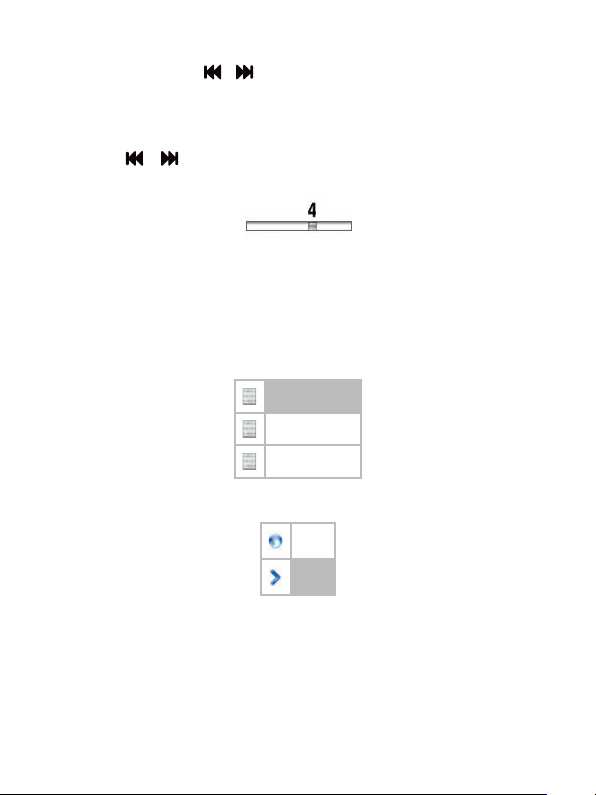
“Ручной” – просмотр следующего/предыдущего изображения
при помощи кнопок и .
“Автоматический” – переход к следующему изображению через
заданный интервал времени.
При выборе автоматического режима просмотра изображений,
кнопками и установите необходимый интервал перехода к
следующему файлу от 1 до 10 секунд.
Нажмите кнопку “Menu” для подтверждения.
Нажмите кнопку “Menu” для подтверждения выбора режима
просмотра изображений.
• Для удаления файла, выберите “Удалить” и нажмите
кнопку “Menu”.
Image 1.jpg
Image 2.jpg
Image 3.jpg
Выберите файл, который Вы хотите удалить, нажмите кнопку
“Menu”.
Нет
Да
Для подтверждения удаления, выберите “Да” и нажмите
кнопку “Menu”. Файл удален.
• Для удаления всех файлов, выберите “Удалить все” и
нажмите кнопку “Menu”.
49
Page 51

50
Нет
Да
Для подтверждения удаления, выберите “Да” и нажмите
кнопку “Menu”. Все записи удалены.
• Для возврата на первую страницу просмотра изображений,
выберите “Выход” и нажмите кнопку “Menu”. Устройство
автоматически вернется на первую страницу после 5 секунд
ожидания.
Page 52
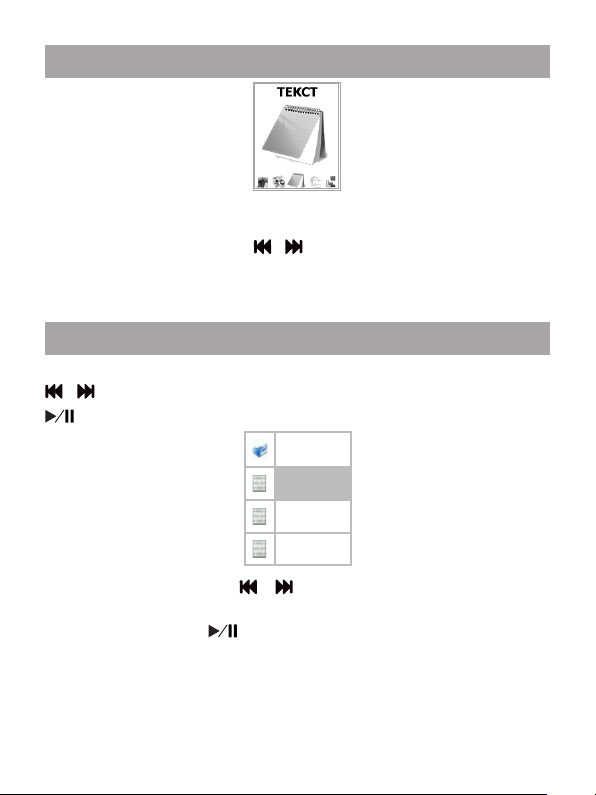
15 Текст
В этом режиме Вы можете просматривать текстовые файлы в
формате ТХТ. Нажмите и удерживайте кнопку “Menu” для входа
в главное меню. Кнопками и выберите пункт меню “Текст”,
для подтверждения выбора еще раз нажмите кнопку “Menu”. Вы
перейдете на первую страницу просмотра текстовых файлов.
15.1 Просмотр текстовых файлов
На первой странице просмотра текстовых файлов, кнопками
и выберите файл для просмотра. Нажмите кнопку
для просмотра выбранного текста.
Root
Text 1.txt
Text 2.txt
Text 3.txt
Используйте кнопки и для перехода к следующей или
предыдущей текстовой странице.
Нажмите кнопку для выхода и возврата к списку файлов.
Плеер автоматически запоминает текстовую страницу, на которой
был прерван просмотр файла. При повторном запуске, файл будет
открыт на том фрагменте текста, на котором Вы прервались.
51
Page 53

52
15.2 Управление просмотром текстовых
файлов
На первой странице просмотра списка файлов, нажмите кнопку
“Menu” для входа в меню управления просмотром текстов.
Файлы
Слайд-шоу
Удалить
Удалить все
Выход
Кнопками и выберите необходимый пункт меню:
• Для выбора файла для просмотра, выберите “Файлы” и
нажмите кнопку “Menu”.
Root
My books
Text 1.txt
Text 2.txt
Text 3.txt
Выберите нужный файл из списка. Для подтверждения выбора,
нажмите кнопку .
• Для выбора режима просмотра текстовых файлов, выберите
“Слайд-шоу” и нажмите кнопку “Menu”.
Page 54

Ручной
Автоматический
“Ручной” – просмотр следующей/предыдущей страницы текста
при помощи кнопок и .
“Автоматический” – переход к следующей странице текста через
заданный интервал времени.
При выборе автоматического режима просмотра текста,
кнопками и установите необходимый интервал перехода к
следующей странице от 1 до 10 секунд.
Нажмите кнопку “Menu” для подтверждения.
Нажмите кнопку “Menu” для подтверждения выбора режима
просмотра текста.
• Для удаления файла, выберите “Удалить” и нажмите
кнопку “Menu”.
Text 1.txt
Text 2.txt
Text 3.txt
Выберите файл, который Вы хотите удалить, нажмите кнопку
“Menu”.
Нет
Да
Для подтверждения удаления, выберите “Да” и нажмите
кнопку “Menu”. Файл удален.
53
Page 55
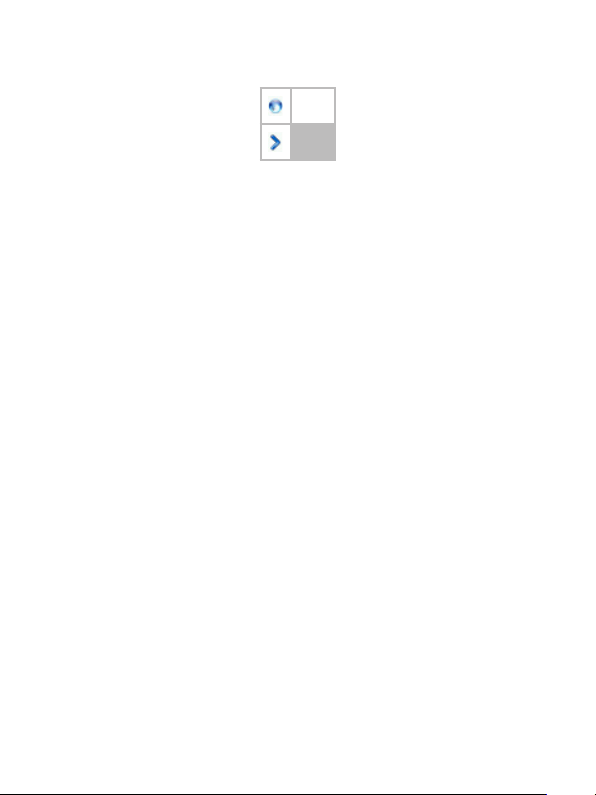
54
• Для удаления всех файлов, выберите “Удалить все” и
нажмите кнопку “Menu”.
Нет
Да
Для подтверждения удаления, выберите “Да” и нажмите
кнопку “Menu”. Все записи удалены.
• Для возврата на первую страницу просмотра текстовых
файлов, выберите “Выход” и нажмите кнопку “Menu”.
Устройство автоматически вернется на первую страницу после 5
секунд ожидания.
Page 56

16 Настройки
В этом режиме Вы можете задавать дополнительные настройки
работы плеера. Нажмите и удерживайте кнопку “Menu” для входа
в главное меню. Кнопками и выберите пункт меню
“Настройки”, для подтверждения выбора еще раз нажмите
кнопку “Menu”. Вы перейдете на первую страницу настроек.
16.1 Управление настройками
Первая страница меню настроек.
Время записи
Тип записи
Дисплей
Язык
Выбор заставки
Выключение
Режим повтора
Режим доступа
Состояние памяти
55
Page 57

56
Версия ПО
Обновление ПО
Выход
Кнопками и выберите необходимый пункт меню:
• Для установки времени и даты, в соответствии с которыми
будут присваиваться имена новым, записываемым с радио или с
микрофона файлам, выберите “Время записи” и нажмите кнопку
“Menu”.
Нажимайте кнопку “Vol” для перемещения между полями
Кнопками и установите нужные значения полей:
Верхняя строка: год/ месяц/ день.
Нижняя строка: время.
Нажмите кнопку “Menu” для подтверждения установленных
значений.
• Для выбора типа записываемых файлов, выберите “Тип
записи” и нажмите кнопку “Menu”.
Запись голоса
WAV запись
MP3 запись
Выберите необходимый формат, нажмите кнопку “Menu”
для подтверждения выбора. Данный формат будет установлен для
Page 58

файлов, записываемых в разделах “Радио” и “Запись”.
• Для настройки работы дисплея, выберите “Дисплей” и
нажмите кнопку “Menu”.
Заставка
Хранитель экрана
Выход
Для установки времени, по истечении которого на экране будет
отображаться заставка, выберите пункт “Заставка” и нажмите
кнопку “Menu”.
Кнопками и установите необходимый интервал включения
заставки от 0 до 30 секунд и нажмите кнопку “Menu”.
Для установки времени, по истечению которого плеер будет
переходить в защитный режим, выберите пункт “Хранитель
экрана” и нажмите кнопку “Menu”.
Кнопками и установите необходимый интервал включения
заставки от 0 до 30 секунд и нажмите кнопку “Menu”.
Для возврата к меню настроек выберите “Выход” и нажмите
кнопку “Menu”.
• Для изменения языка меню плеера, выберите “Язык” и
нажмите кнопку “Menu”. Кнопками и выберите необходимый
язык из списка и нажмите кнопку “Menu”.
• Для смены заставки дисплея, выберите “Выбор заставки”
и нажмите кнопку “Menu”. Выберите один из предложенных
вариантов заставки.
57
Page 59
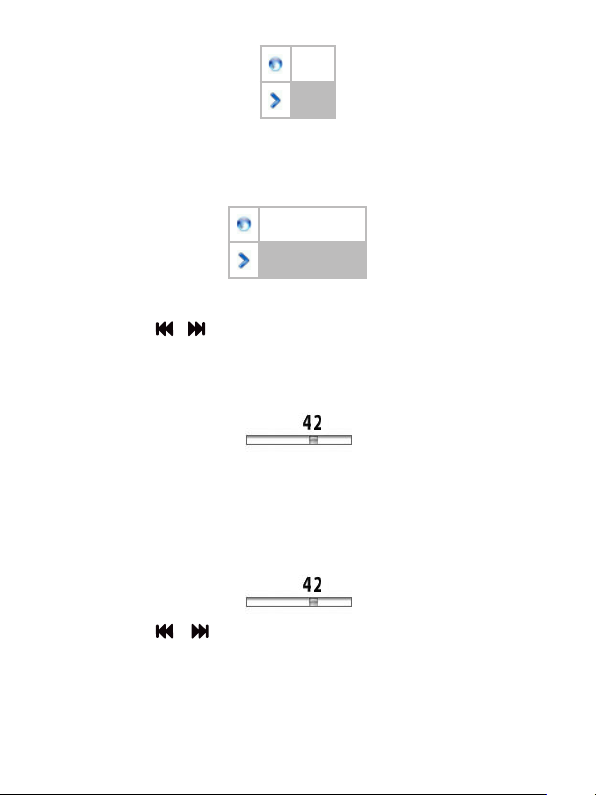
58
№1
№2
Нажмите кнопку “Menu” для подтверждения выбора.
• Для выбора режима выключения питания плеера, выберите
“Выключение” и нажмите кнопку “Menu”.
Время выкл.
Таймер сна
Для установки времени выключения плеера, выберите
“Время выкл.” и нажмите кнопку “Menu”.
Кнопками и установите время от 0 до 60 секунд, по
истечении которого (если не была нажата ни одна кнопка, и плеер
не воспроизводит музыкальные, речевые или видео файлы)
питание будет автоматически отключено.
При установке значения “0”- режим автоматического
отключения питания считается отключенным.
Нажмите “Menu” для подтверждения выбора.
Для установки времени перехода плеера в “спящий режим”,
выберите “Таймер сна” и нажмите кнопку “Menu”.
Кнопками и установите время от 0 до 120 секунд,
по истечении которого, плеер питание будет автоматически
отключено.
При установке значения “0”- “спящий режим” считается
Page 60

отключенным.
Нажмите “Menu” для подтверждения выбора.
• Для выбора режима просмотра изображений и текстовых
файлов, выберите “Режим повтора” и нажмите кнопку “Menu”.
Ручной
Автоматический
“Ручной” – просмотр следующего/предыдущего изображения
при помощи кнопок и .
“Автоматический” – переход к следующему изображению через
заданный интервал времени. Интервал времени автоматического
перехода к следующему файлу, странице с текстом, устанавливается
в аналогичных пунктах меню “Фото “ и “Текст” в разделе
“Слайд-шоу”.
Нажмите кнопку “Menu” для подтверждения выбора.
• Для выбора режима доступа к плееру при подключении к
ПК, выберите “Режим доступа” и нажмите кнопку “Menu”.
Совмещенный
Обычный
Защищенный
Кнопками и выберите нужный режим и нажмите кнопку
“Menu” для подтверждения выбора.
Этот режим позволяет использовать плеер как:
“Совмещенный” – мультидиск
“Обычный” - простой одиночный диск
“Защищенный” - одиночный диск с запросом пароля.
Для разбивки USB-диска на две части в любом соотношении
можно использовать программу «МРЗ Player Disk Tool» Описание
процесса разбивки USB-диска представлено в п. 16. 2.
59
Page 61

60
• Для просмотра объема занятой и свободной памяти,
выберите “Состояние памяти” и нажмите кнопку “Menu”.
На дисплее отображается сведения об объеме занятой памяти
плеера. Нажмите “Menu” для выхода в меню настроек.
• Для просмотра версии установленного программного
обеспечения, выберите “Версия ПО” и нажмите кнопку
“Menu”.
Нажмите кнопку “Menu” еще раз для выхода в меню
настроек.
• Для обновления версии программного обеспечения,
подключите плеер к компьютеру, выберите “ Обновление ПО”
и нажмите кнопку “Menu”.
• Для выхода в главное меню плеера, выберите “Выход” и
нажмите кнопку “Menu”.
16.2 Разбивка USB-диска
Подключите плеер к компьютеру через USB-разъем. Запустите
входящую в комплект плеера программу «Менеджер памяти».
На экране компьютера появится окно с двумя опциями:
“Форматирование” и “Разделы и шифрование”. Выберите
окно “Разделы и шифрование”. Установите емкость диска с
запросом пароля и выберите опцию “Задать имя пользователя
и пароль”.
Page 62

Введите имя пользователя, новый пароль, еще раз введите
пароль для его подтверждения, а затем щелкните мышью по
кнопке “Начать”, и процесс разбивки начнется. (Если Вы решите
не задавать имя пользователя и пароль и сразу нажмете кнопку
“Начать”, то разбивка будет проведена без запроса пароля в
качестве меры безопасности.)
Замечание: Если Вы передумали разбивать диск, то
установите емкость диска на значение “0”.
Замечание: Разбивка диска на две части вызовет
уничтожение всех записанных на нем данных.
Рекомендуется создать копии данных перед разбивкой
диска. Данные так же утрачиваются при объединении
двух дисков.
61
Page 63

62
При завершении разбивки на экране будет отображено
следующее:
На рисунке отображены два диска (в операционных системах
более ранних версий, чем Windows 2KSp4, виден только один
диск). Если у Вас более поздняя версия операционной системы,
но появился только один диск, отключите плеер от компьютера.
В главном меню плеера выберите пункт “Настройки” - “Режим
доступа” - “Совмещенный”. Вновь подключите плеер к
компьютеру.
Запустите выполняемый файл RdiskDecrypt.exe. Введите имя
пользователя и пароль. После подтверждения введенных данных
можно приступить к копированию документов.
Page 64
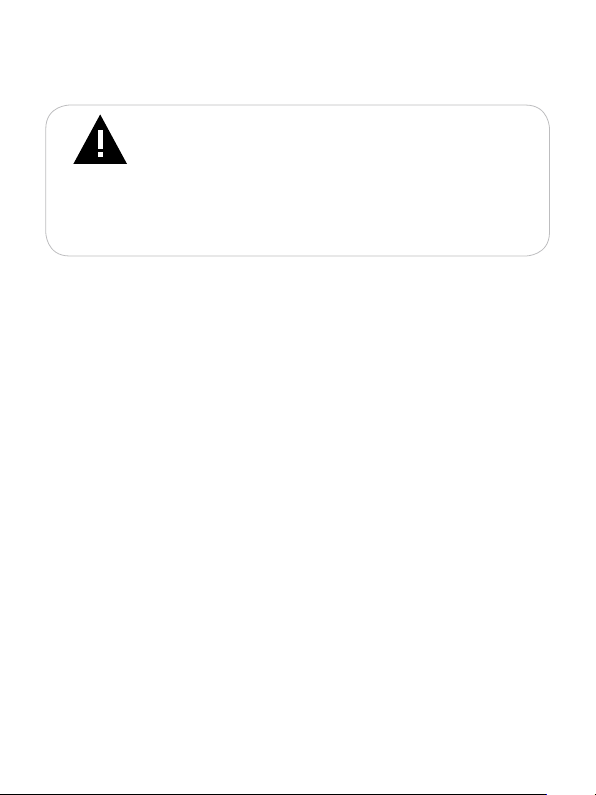
Имя пользователя и пароль необходимо вводить каждый раз
при подключении плеера к компьютеру.
Замечание: Храните имя пользователя и пароль в
надежном месте. Если Вы потеряете или забудете эти
данные, то диск с запросом пароля окажется недоступен.
После этого возможно только удалить диск с запросом
пароля при помощи слияния или форматирования
дисков. Данные хранящиеся на диске будут полностью
утрачены.
63
Page 65

64
17 Игры
Нажмите и удерживайте кнопку “Menu” для входа в главное
меню. Кнопками и выберите пункт меню “Игры”, для
подтверждения выбора еще раз нажмите кнопку “Menu”. Вы
перейдете на первую страницу раздела “Игры”.
Тетрис
Питон
Пазл
Судоку
На первой странице раздела “Игры”, кнопками и
выберите игру и нажмите кнопку “Menu”.
17.1 Тетрис
На первой странице игры “Тетрис”, кнопками и выберите
необходимый пункт меню:
Старт
Скорость
Выход
• Для начала игры, выберите “Старт” и нажмите кнопку
“Menu”.
Page 66
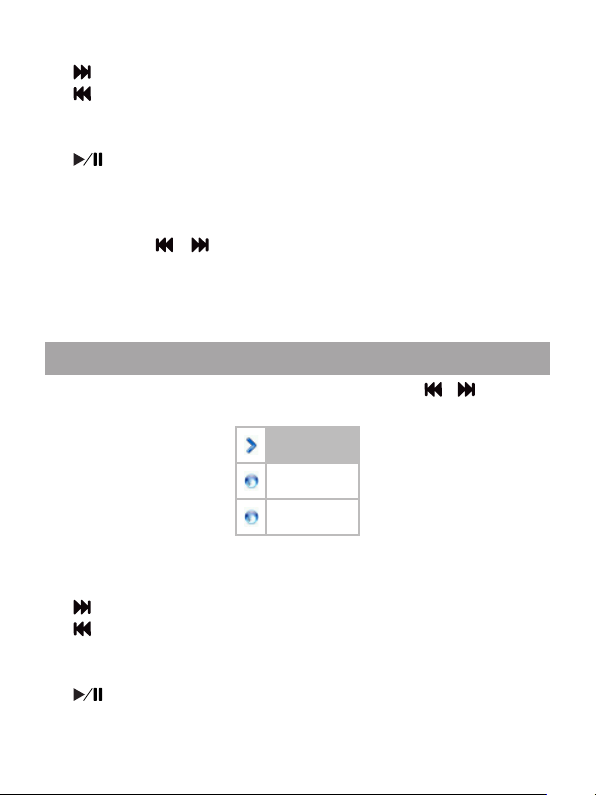
Для управления фигурами используйте кнопки:
– движение фигуры вправо
- движение фигуры влево
“Menu”- переворот фигуры
“Vol”- ускорение падения фигуры
– пауза/возобновление игры
Для выхода из игры нажмите и удерживайте кнопку “Menu”.
• Для изменения скорости падения фигур, выберите
“Скорость” и нажмите кнопку “Menu”.
Кнопками и установите скорость падения фигур от 1 до
5 и нажмите кнопку “Menu”.
• Для выхода из меню игры, выберите “Выход” и нажмите
кнопку “Menu”.
17.2 Питон
На первой странице игры “Питон”, кнопками и выберите
необходимый пункт меню:
Старт
Скорость
Выход
• Для начала игры, выберите “Старт” и нажмите кнопку
“Menu”.
Для управления питоном используйте кнопки:
– движение питона вправо
- движение питона влево
“Menu”- движение питона вверх
“Vol”- движение питона вниз
– пауза/возобновление игры
65
Page 67
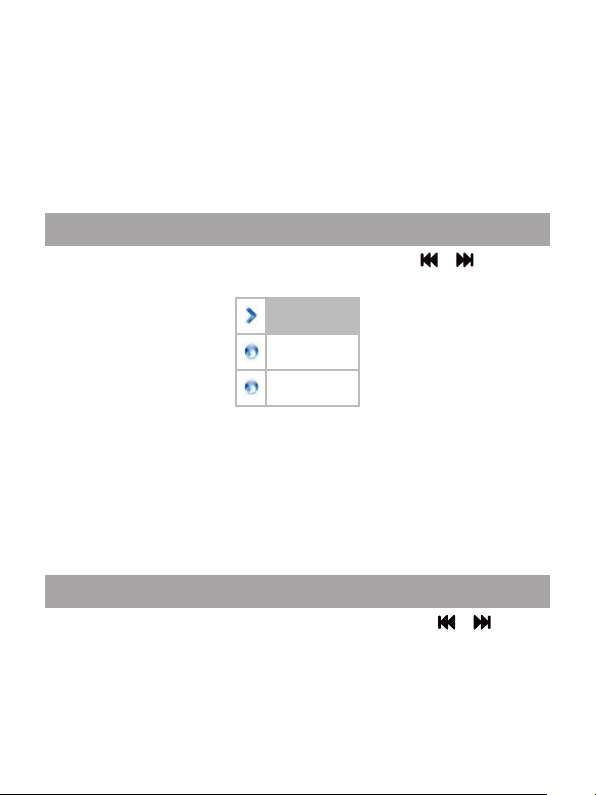
66
Для выхода из игры нажмите и удерживайте кнопку “Menu”.
• Для изменения скорости движения питона, выберите
“Скорость” и нажмите кнопку “Menu”.
Выберите скорость движения питона от 1 до 5 и нажмите
кнопку “Menu”.
• Для выхода из меню игры, выберите “Выход” и нажмите
кнопку “Menu”.
17.3 Пазл
На первой странице игры “Пазл”, кнопками и выберите
необходимый пункт меню:
Старт
Помощь
Выход
• Для начала игры, выберите “Старт” и нажмите кнопку
“Menu”.
Для выхода из игры нажмите кнопку “Menu”.
• Для просмотра справки, выберите “Помощь” и нажмите
кнопку “Menu”.
• Для выхода из меню игры, выберите “Выход” и нажмите
кнопку “Menu”.
17.4 Судоку
На первой странице игры “Судоку”, кнопками и
выберите необходимый пункт меню:
Page 68

Старт
Повтор
Опции
Выход
• Для начала игры, выберите “Старт” и нажмите кнопку
“Menu”.
Для перемещению по игровому полю используйте кнопки:
– вправо
- влево
“Vol”- вверх
– поставить значение
Для выхода из игры нажмите кнопку “Menu”.
• Для повтора игры, выберите “Повтор” и нажмите кнопку
“Menu”.
• Для выбора уровня игры, выберите “Опции” и нажмите
кнопку “Menu”.
Уровень 1
Уровень 2
Уровень 3
Выход
Выберите уровень или “Выход” ,для выхода в меню игры, и
нажмите кнопку “Menu”.
• Для выхода из меню игры, выберите “Выход” и нажмите
кнопку “Menu”.
67
Page 69
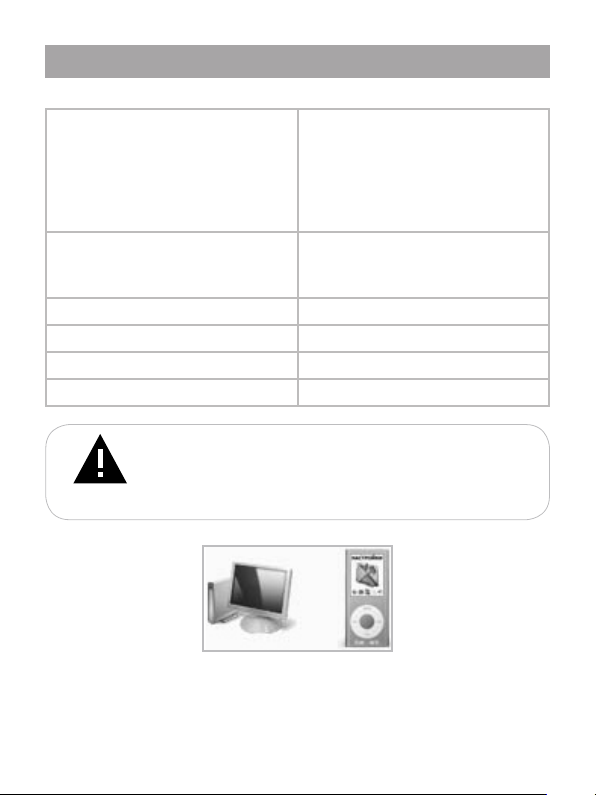
68
18 Подключение к компьютеру
Системные требования:
Операционная система
Процессор
ОЗУ
Жесткий диск
Устройство связи
CD-Rom
Примечание: Если Вы используете ОС Windows 98/
SE, не забудьте установить драйвер, необходимый для
эксплуатации соединения плеера с компьютером в
операционной системе Windows 98.
Подключите USB-разъем плеера в USB-порт компьютера.
Microsoft Windows 98SE/Me/2000/
XP
Mac OS 10.3, или более поздние
версии
Linux Red hat 8.0 и более поздние
версии
Intel Pentium 2 (или выше) или
любой другой процессор такой же
производительности
от 64 Мб
200 Мб свободной памяти
USB full speed
При подключении МРЗ плера к компьютеру на дисплее плеера
возможны два состояния, как показано ниже.
Page 70
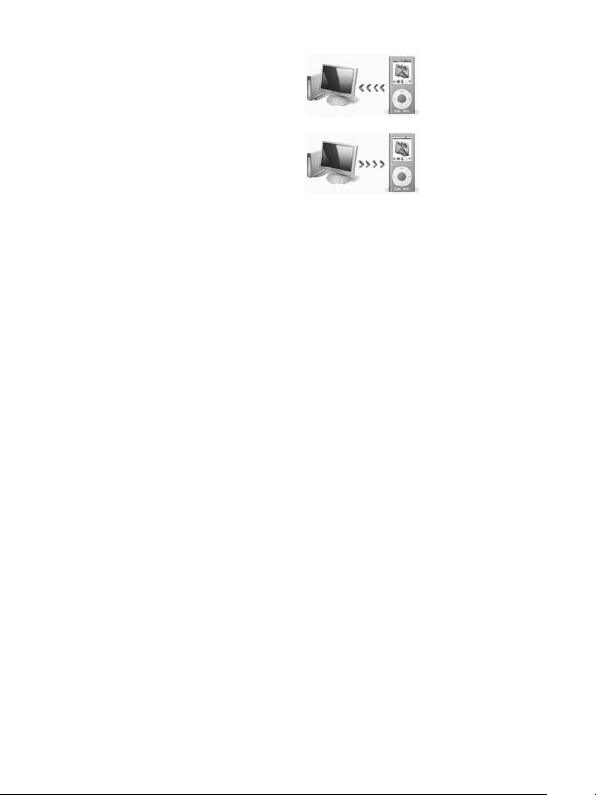
“Процесс чтения”:
“Процесс записи”:
После соединения МРЗ плеера с компьютером и включения
плеера все операционные системы, за исключением Windows 98
SE, опознают его автоматически, и в папке “Мой компьютер”
появится доступная для запуска иконка “Съемный диск”.
При подключении цифрового плеера к компьютеру с ОС
Windows 98/SE компьютер выведет на экран сообщение о
необходимости добавить новый диск. Вставьте в компьютер
входящий в комплект компакт-диск и установите программное
обеспечение. См. п 19.
69
Page 71

70
18.1 Работа с документами
В папке “Мой компьютер” дважды щелкните мышью по
иконке цифрового плеера “Съемный диск”.
Примечание: Файлы в формате АСТ могут быть
преобразованы в формат WAV с помощью входящей в
комплект сервисной программы. См п. 12.4.
Использовать съемный диск цифрового плеера можно точно
так же, как и обычное USB-устройство для хранения данных.
Пользователи могут создавать и удалять папки, копировать файлы
с компьютера на плеер и обратно, переименовывать файлы,
записанные на плеере.
Page 72
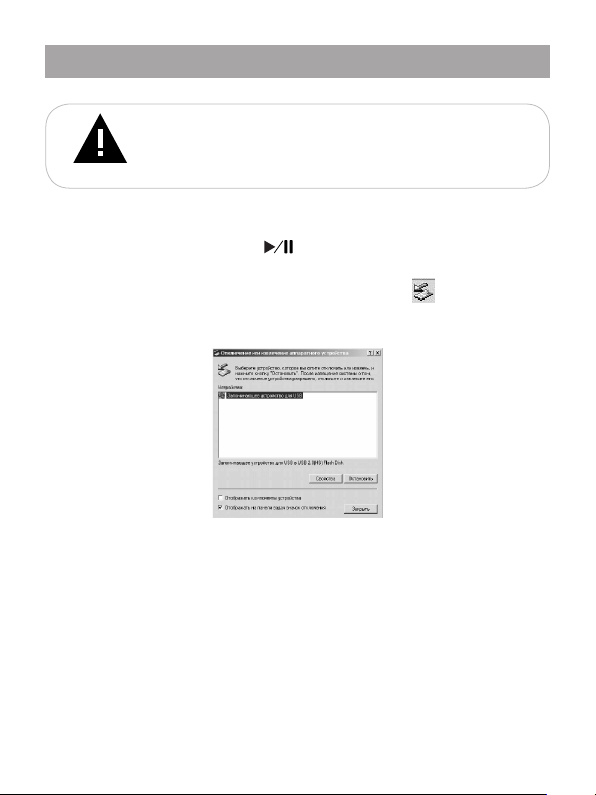
18.2 Отключение от компьютера
ВНИМАНИЕ! Отключайте плеер от компьютера только
после завершения передачи данных!
Во время соединения цифрового плеера с компьютером кнопка
включения и выключения не действует. Для отключения
плеера от компьютера воспользуйтесь следующими указаниями:
Щелкните правой кнопкой мыши на значок .
Нажмите на строчку появившегося меню “Отключение или
извлечение аппаратного устройства”.
В окне “Отключение или извлечение аппаратного
устройства” нажмите кнопку “Остановить”.
71
Page 73

72
Выберите съемный диск плеера и нажмите кнопку “ОК”.
Теперь плеер может быть безопасно извлечен из компьютера.
Page 74

18.3 Форматирование
В окне “Мой компьютер” щелкните левой кнопкой мыши
на значек “Съемный диск” и в появившемся меню выберите
“Форматирование”.
В появившемся окне нажмите кнопку “Начать” для начала
форматирования.
Замечания: плеер нужно форматировать в следующих
ситуациях:
1. В процессе воспроизведения возникают проблемы, которые
Вы не можете устранить после прочтения раздела “Возможные
неисправности и методы их устранения” (п. 20).
2. Невозможно удалить, проиграть или записать файлы или
каталоги; в документах потеряны данные
Примечание: Не форматируйте цифровой плеер слишком
часто, поскольку это наносит устройству вред.
73
Page 75
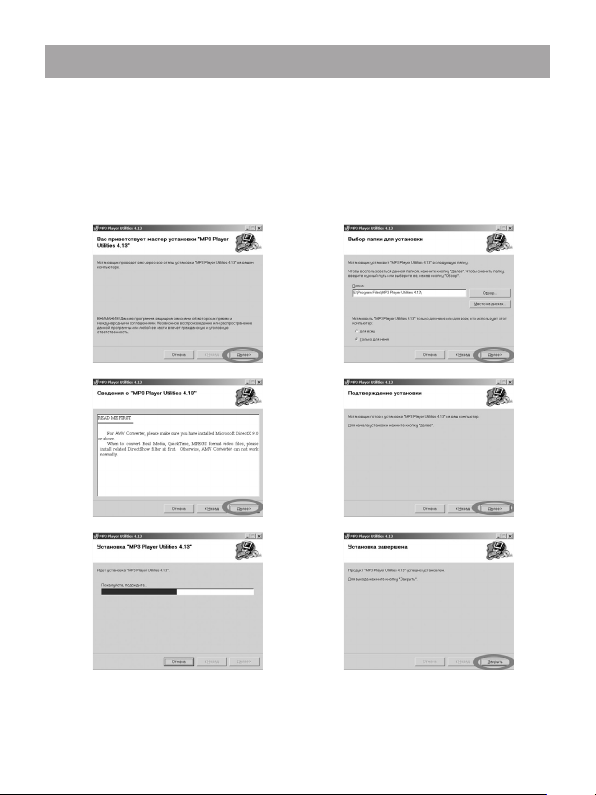
74
19 Установка сервисных программ
Данная процедура состоит из двух частей: инсталляции
сервисных программ для работы с диском плеера и установки
программы конвертирования документов. Вставьте в компыотер
входящий в комплект компакт-диск и запустите файл setup.
exe. Для выполнения инсталляции действуйте в соответствии с
нижеследующими указаниями.
1 2
3 4
5
6
Page 76

20 Возможные неисправности и методы
их устранения
Проблемы Вероятные причины
Плеер не включается
В наушниках
отсутствует звук.
Дисплей отображает
непонятную
информацию
Невозможен
обмен данными с
компьютером
Невозможна запись с
диктофона или FMтюнера
возникновения
Плееру необходимо
некоторое время для
подзарядки.
Наушники не
подключены или плохо
подключены к плееру.
Значение громко сти —
“0”. Батарея разряжена.
Окислен или загрязнен
штекер. Повреждены
МР3 или WAV файлы.
Неверно выбран язык
интерфейса. Язык не
поддерживается.
Батарея разряжена.
Неисправен USB-кабель.
Недостаточно памяти.
Недостаточно памяти. Освободите память,
Решения
Произведите зарядку
аккумулятора.
Подключите наушники
заново.
Увеличьте громкость.
Произведите зарядку
аккумулятора.
Очистите штекер.
Загрузите
соответствующие файлы
заново.
Выберите нужный язык.
Используйте в
наименовании файлов,
для ID3 тегов другой
язык. Например,
английский.
Произведите зарядку
аккумулятора.
Проверьте USBсоединение, используйте
другой USB-кабель.
Освободите память,
удалив ненужные файлы.
удалив ненужные файлы.
75
Page 77

76
21 Гарантия изготовителя
Компания АЛКОТЕЛ предоставляет гарантию обслуживание
на всю выпускаемую продукцию сроком 1 (один) год, начиная
с момента приобретения изделия потребителем в розничной
сбытовой сети.
Гарантийное обслуживание изделия осуществляется только при
наличии заполненного гарантийного талона, заверенного печатью
и подписью продавца, а так же документа, подтверждающего факт
покупки устройства.
Обслуживание производится в авторизованных сервисных
центрах, адреса которых Вы можете узнать в местах продаже
Нашей продукции, а так же на Интернет сайте www.texet.ru .
Внимание!
Потребитель лишается права на гарантийное обслуживание
устройства в случае обнаружения неисправностей, возникших в
результате:
1. Механических повреждений МР3-плеера;
2. Несоблюдения правил эксплуатации и транспортировки,
указанных в описании к устройству;
3. Попадания внутрь устройства посторонних предметов (песка,
влаги, насекомых и т.д.);
4. Применения в устройстве источников питания, которые не были
рекомендованы к использованию производителем аппаратуры,
или некачественных элементов питания.
МР3-плеер лишается гарантии, если:
1. Обнаружены следы самостоятельного ремонта, сборки-разборки,
модификации устройства или ремонта в неавторизованных
мастерских;
2. Стерт, подчищен или уничтожен серийный номер на аппарате, а
также нарушена целостность пломб или гарантийных наклеек.
Page 78

22 Условия транспортирования и хранения
Цифровой МР3-плеер в упакованном виде может
транспортироваться в крытых транспортных средствах любого
вида при температуре от минус 25 до плюс 35 ºС, с защитой
его от непосредственного воздействия атмосферных осадков,
солнечного излучения и механических повреждений.
77
Page 79

